BK Link-uri pentru Kodi: Cum se instalează și se efectuează turul
Crearea de legături BK pentru Kodi este considerată a fiuna dintre cele mai bune construcții Kodi disponibile. Construcția are o interfață futuristă și ușor de utilizat, împreună cu unele dintre cele mai populare suplimente Kodi, care sunt integrate în toate. Printre acestea se numără suplimente precum Neptune Rising, Dothraki, Nemesis, Maverick TV, Death Streams , Placenta, Planet MMA, Supremacy, The Dogs Bollocks, Verdict, Wolf Pack și multe altele.

În acest articol, vom începe prin a vă arăta pasulla pas cum se instalează BK Links build. După cum veți vedea, procesul este similar cu majoritatea instalațiilor de construire. Și dacă nu ați făcut-o niciodată înainte, nu vă faceți griji, instrucțiunile noastre detaliate vă vor ușura. Și după ce am terminat instalarea construcției, vă vom oferi un scurt ghid pentru principalele caracteristici. Acesta este un fiu imens, pe care probabil că nu vom putea să-l acoperim, dar vom încerca să vă arătăm esențialul.
Oferta exclusivă: Economisiți 49%. Încercați ExpressVPN fără riscuri!
Obțineți VPN-ul evaluat # 1
Garanție de returnare de 30 de zile
Cum pentru a obține un VPN gratuit timp de 30 de zile
Dacă aveți nevoie de un VPN pentru scurt timp atunci când călătoriți, de exemplu, puteți obține VPN nostru de top clasat gratuit. ExpressVPN include o garanție de 30 de zile pentru returnarea banilor. Va trebui să plătească pentru abonament, care este un fapt, dar permite acces complet timp de 30 de zile și apoi anulați pentru o rambursare completă. Politica lor de anulare fără întrebări se ridică la nivelul numelui său.
Pentru o mai bună confidențialitate când utilizați Kodi, utilizați un VPN
Furnizorii de servicii de internet au prostul obiceimonitorizarea activității online a utilizatorilor lor. Ei spun că trebuie să se asigure că nimeni nu le încalcă termenii și condițiile. Și când chiar bănuiesc că ar putea fi cineva, pot reacționa reducând viteza, trimițându-le avize de încălcare sau chiar întrerupând complet serviciul. Pentru supărarea reacțiilor ISP-ului dvs., ar trebui să utilizați cu siguranță o rețea virtuală virtuală atunci când transmiteți conținut.
Un VPN vă protejează confidențialitatea criptând toatedatele care intră și ieșesc din computer folosind algoritmi puternici de criptare care fac imposibil de fisurat - fără niciun punct de vedere intenționat. Oricine va intercepta traficul nu va putea vedea unde mergeți și ce faceți online. Ca bonus, alegând servere localizate corespunzător, un VPN permite utilizatorilor să ocolească restricțiile geografice.
Există mulți furnizori VPN din care să alegeți, iar găsirea celor mai bune pentru nevoile dvs. poate fi o provocare. Printre cei mai importanți factori de luat în considerare, o viteză de conectare rapidă va reduce și, uneori, va elimina - tamponarea, o politică fără logare vă va proteja în continuare confidențialitatea, fara restrictii de utilizare vă va permite să accesați orice conținut cu viteză mare și software pentru mai multe dispozitive vă va asigura că VPN funcționează cu toate echipamentele pe care le dețineți.
Cel mai bun VPN pentru Kodi - IPVanish
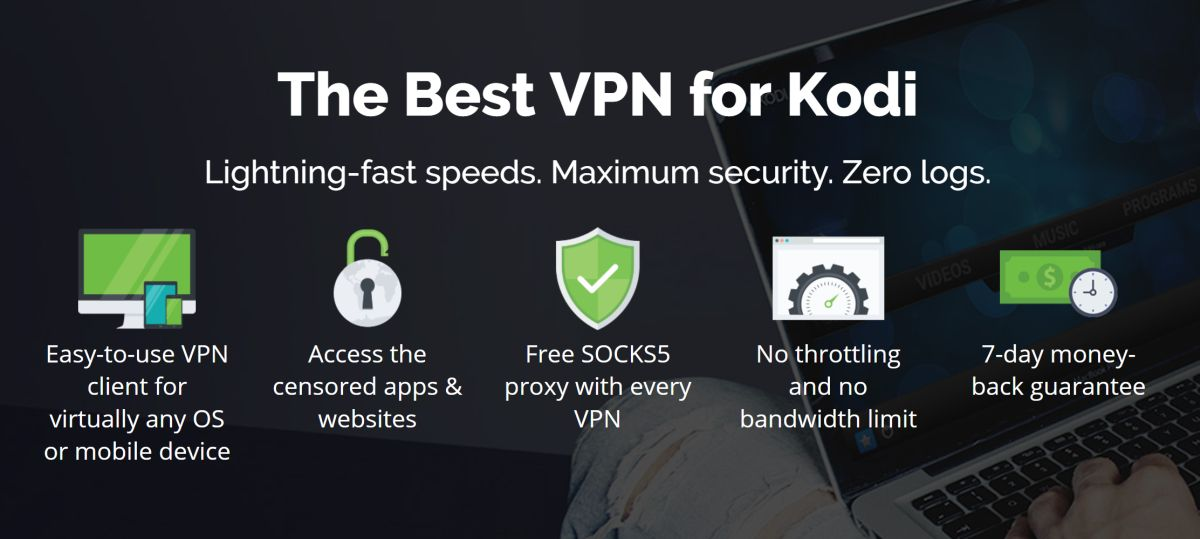
Am testat mulți furnizori VPN - dacă nu chiar toți - Și cel pe care l-am recomanda fără ezitare pentru utilizatorii Kodi este apelat IPVanish. Cu servere la nivel mondial, fără capac de viteză sauIPVanish îndeplinește criteriile noastre și oferă o performanță excelentă și o valoare impresionantă.
IPVanish oferă o garanție de returnare de 7 zile, ceea ce înseamnă că aveți o săptămână pentru a o testa fără riscuri. Te rog noteaza asta Cititorii Addictive Tips pot economisi un masiv de 60% aici în planul anual IPVanish, reducând prețul lunar până la doar 4,87 USD / lună.
BK Links creează instalarea pas cu pas
Construirea, care este de la dezvoltatorul Mason B este instalată de la Stream Digital Wizard. Mai întâi, va trebui să instalăm asistentul, dar nu înainte de a adăuga sursa media adecvată managerului de fișiere Kodi.
Activarea surselor necunoscute
Înainte de a instala orice supliment, teritoriu sau construi pe Kodi, Surse necunoscute trebuie să fie activat.
Fron the Kodi Ecranul de start, apasă pe Pictograma Setări. Este pictograma mică care arată ca o roată din partea stângă sus a ecranului. Apoi, din Ecran Setări, faceți clic pe Setarile sistemului.
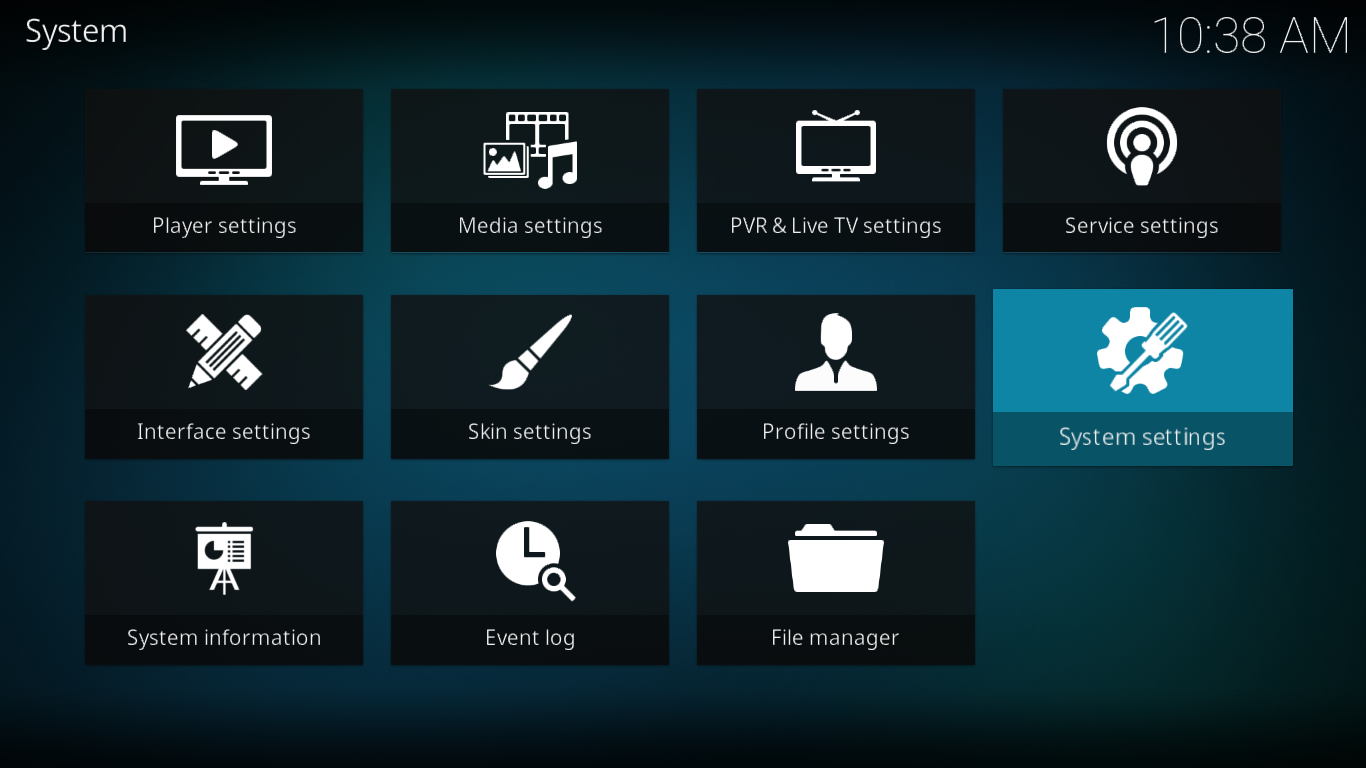
De la Ecran de setări de sistem, faceți clic pe Add-on-uri pe partea stângă și apoi, în centrul ecranului. faceți clic pe linia care spune Surse necunoscute pentru a le activa.
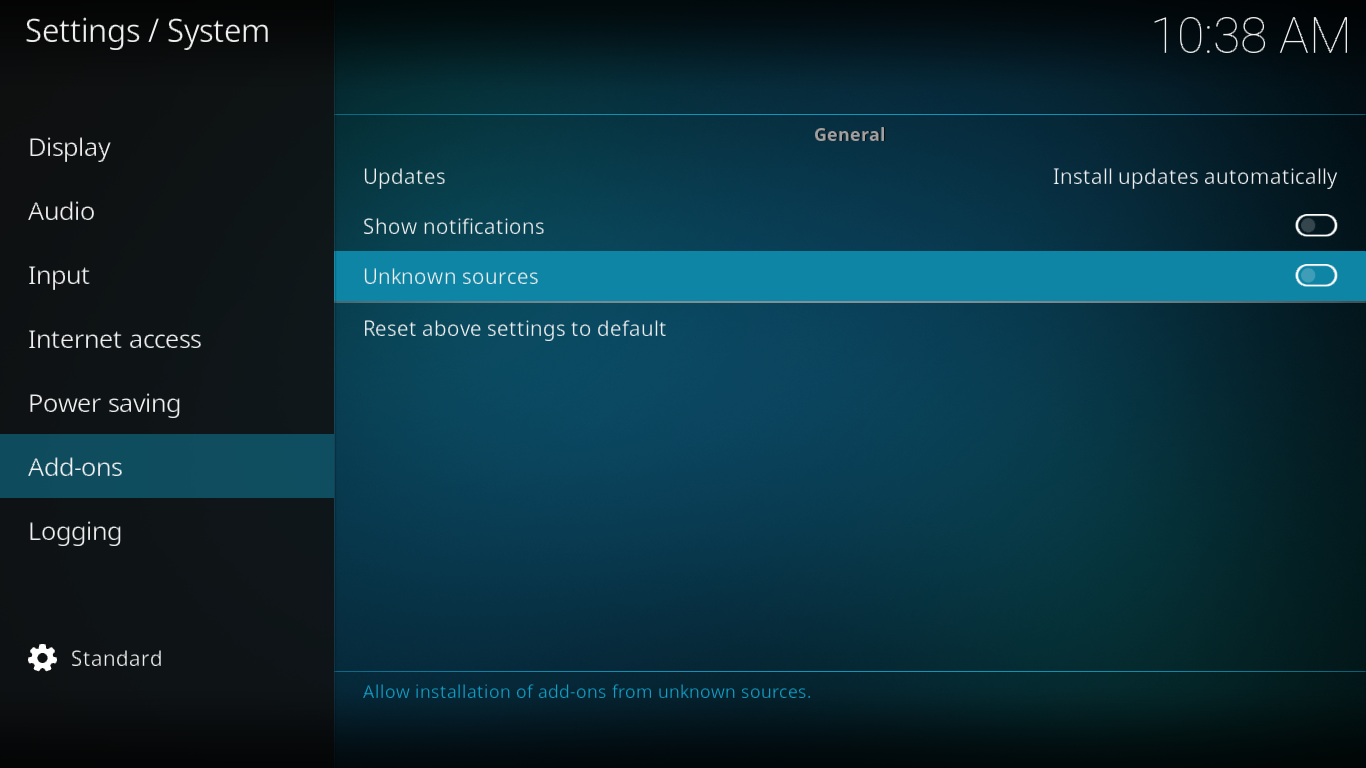
Va apărea o casetă de mesaje. Citiți avertismentul și dați clic da pentru a închide cutia.
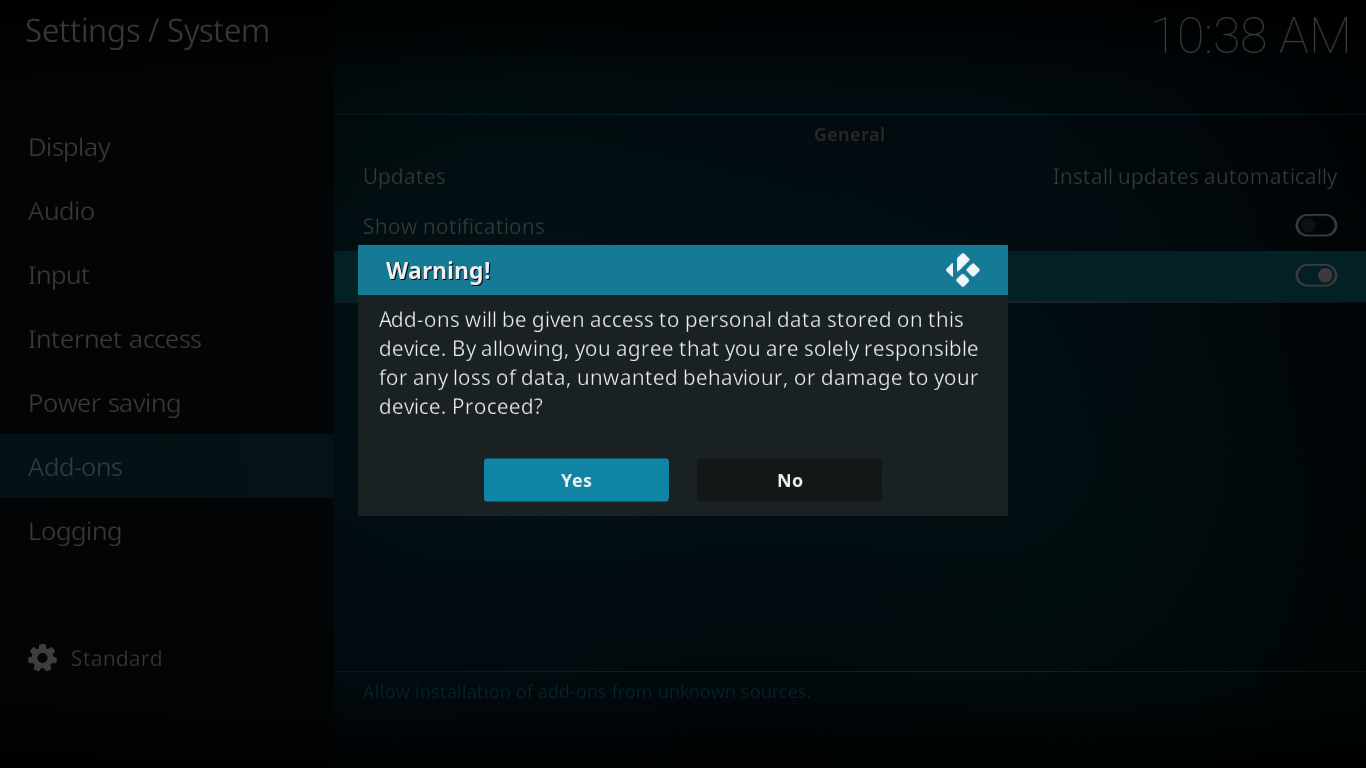
Adăugarea sursei de instalare la Managerul de fișiere
Din nou de la Kodi Ecranul de start, apasă pe pictograma setări inca o data. De data aceasta, faceți clic pe Manager de fișiere.
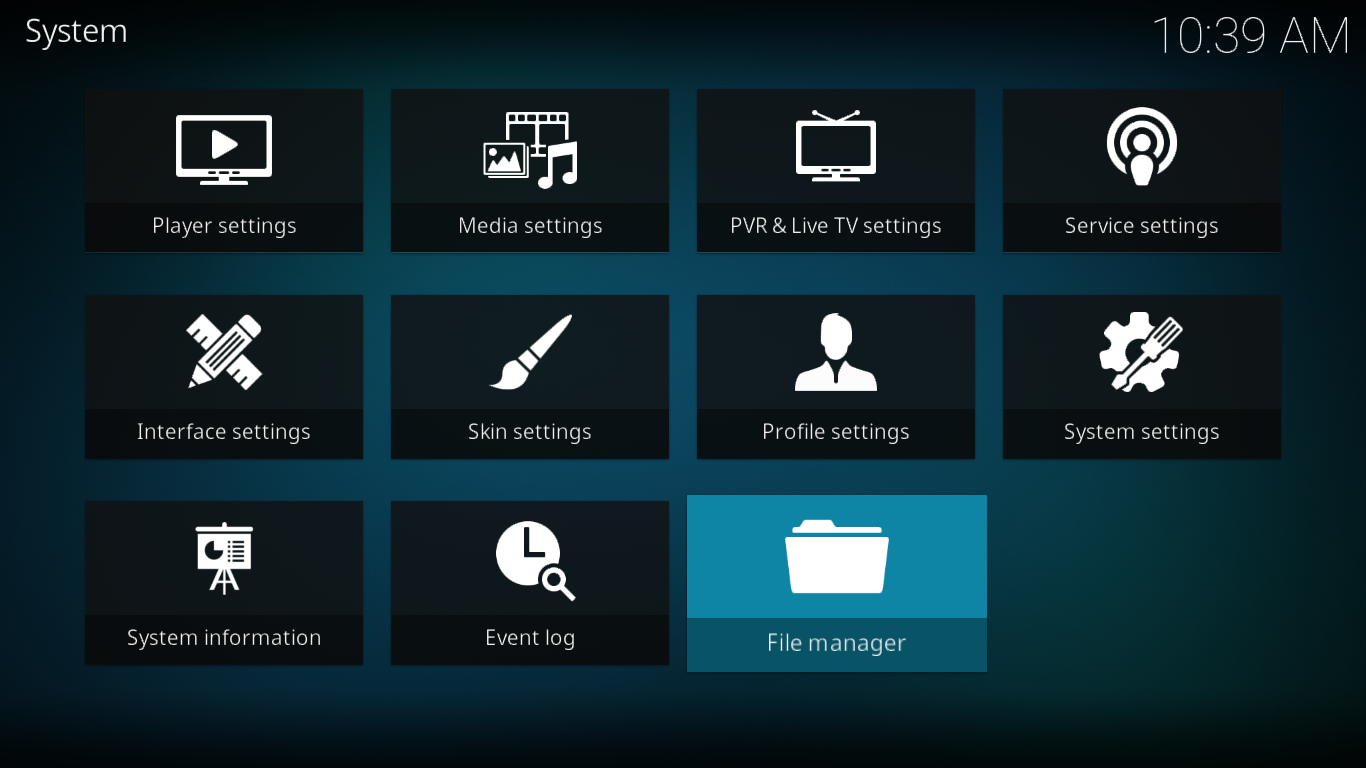
Din dosar ecranul managerului, dublu click Adăugați sursa pe partea stângă a.
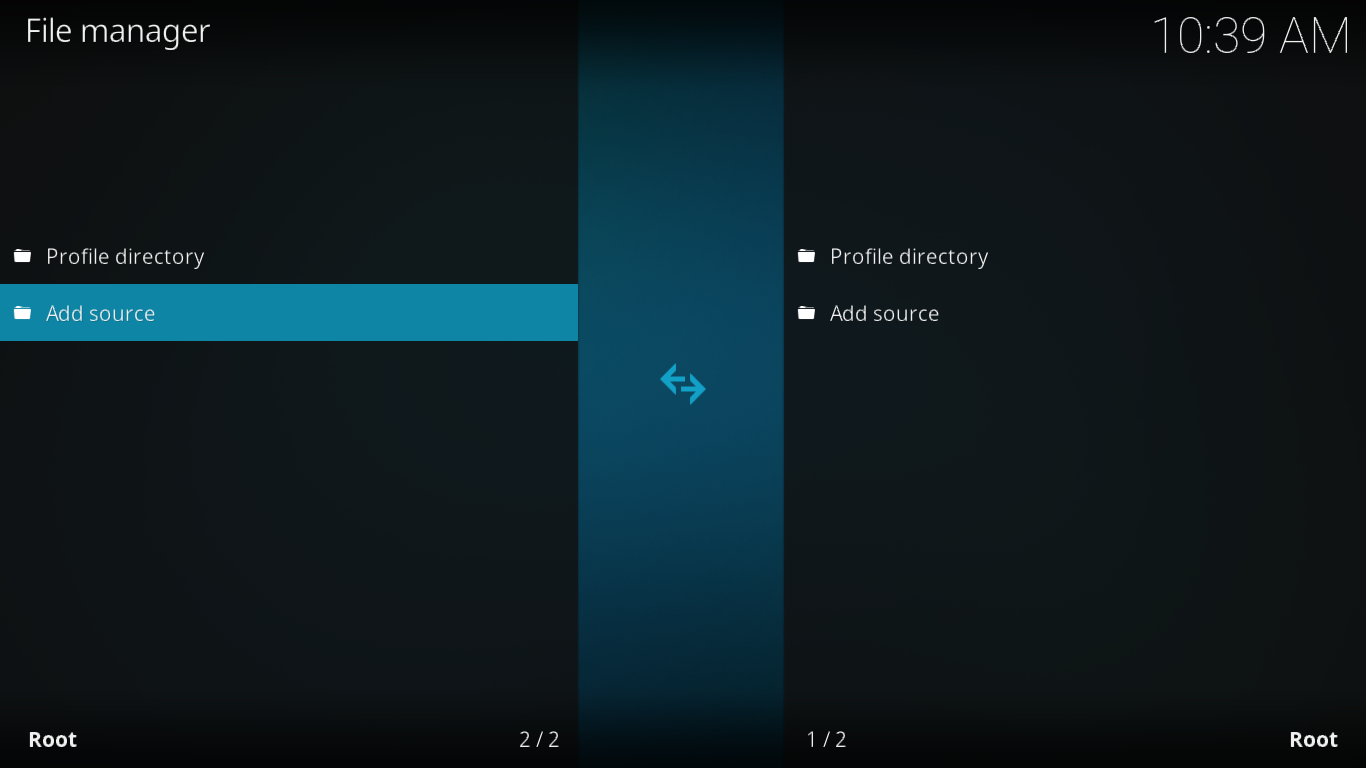
Faceți clic pe linia care spune <None> și, pe ecranul următor, introduceți calea sursă exact așa: http://streamdigital.org/wiz/ apoi faceți clic pe O.K.
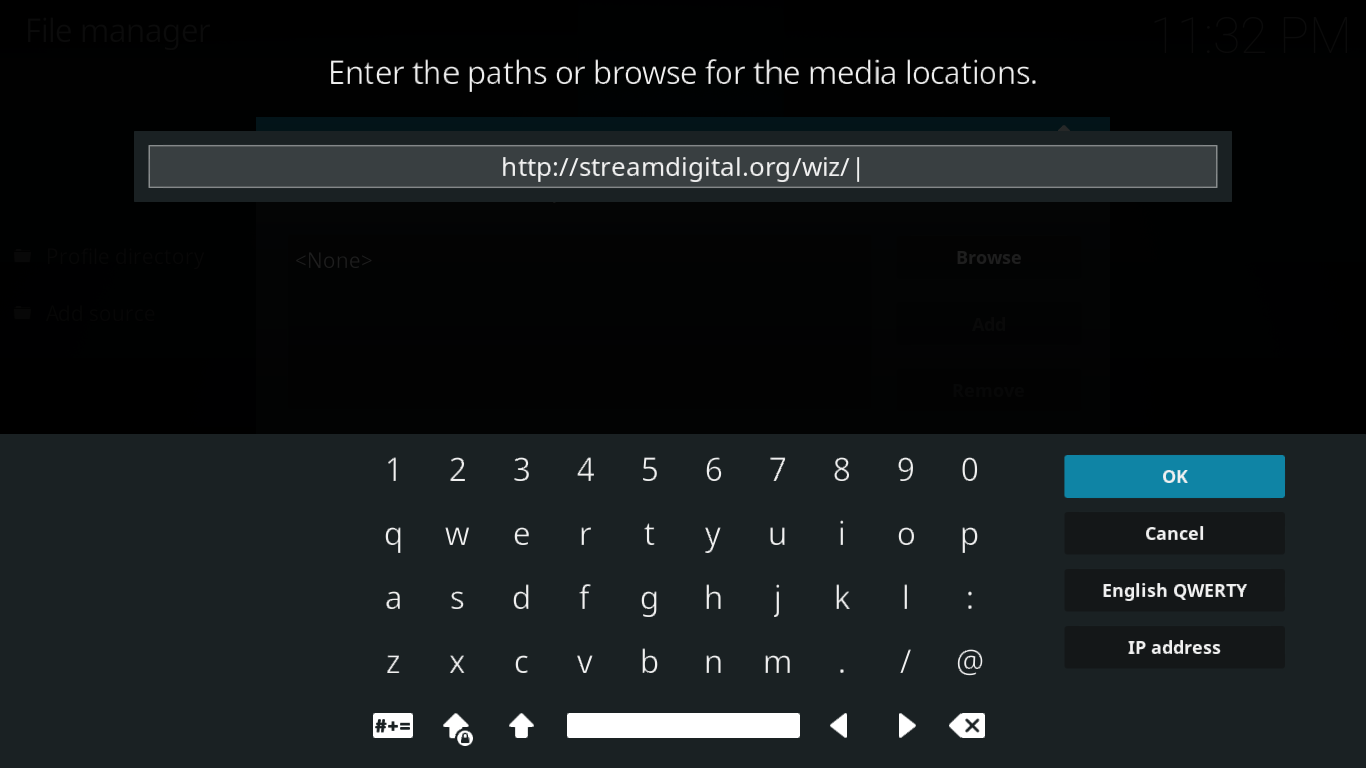
Înapoi la Adăugați ecranul sursei fișierului, asigurați-vă că totul pare corect și faceți clic pe O.K pentru a confirma adăugarea sursei de fișiere.
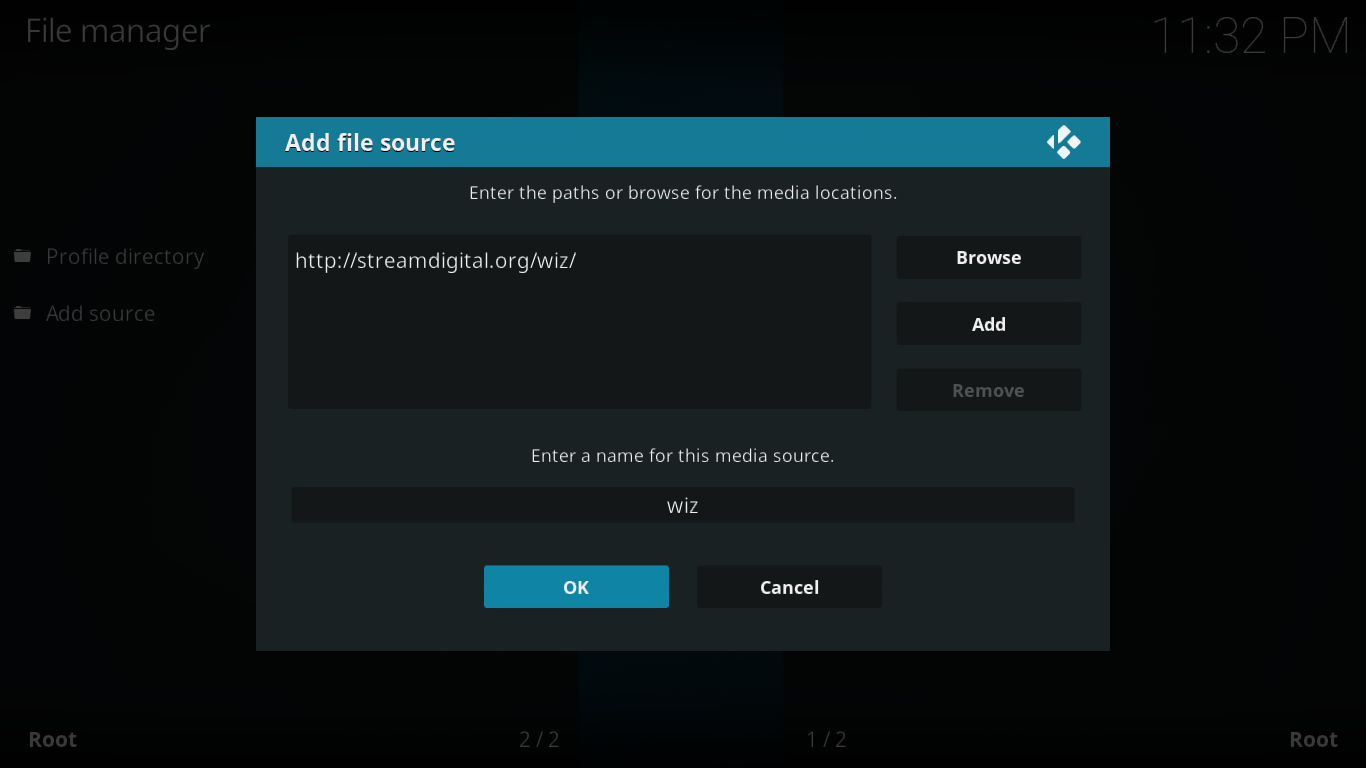
Instalarea asistentului digital Stream
Spre deosebire de majoritatea vrăjitorilor care se instalează prin intermediul depozitelor, Stream Digital Build se instalează direct dintr-un fișier zip pe care îl veți găsi pe sursa media pe care tocmai ați adăugat-o.
De la Ecran de pornire Kodi, faceți clic pe Add-on-uri în meniul principal din partea stângă. Apoi, faceți clic pe butonul Pictograma browserului suplimentar. Aceasta este cea care arată ca o casetă deschisă în partea stângă sus a ecranului.
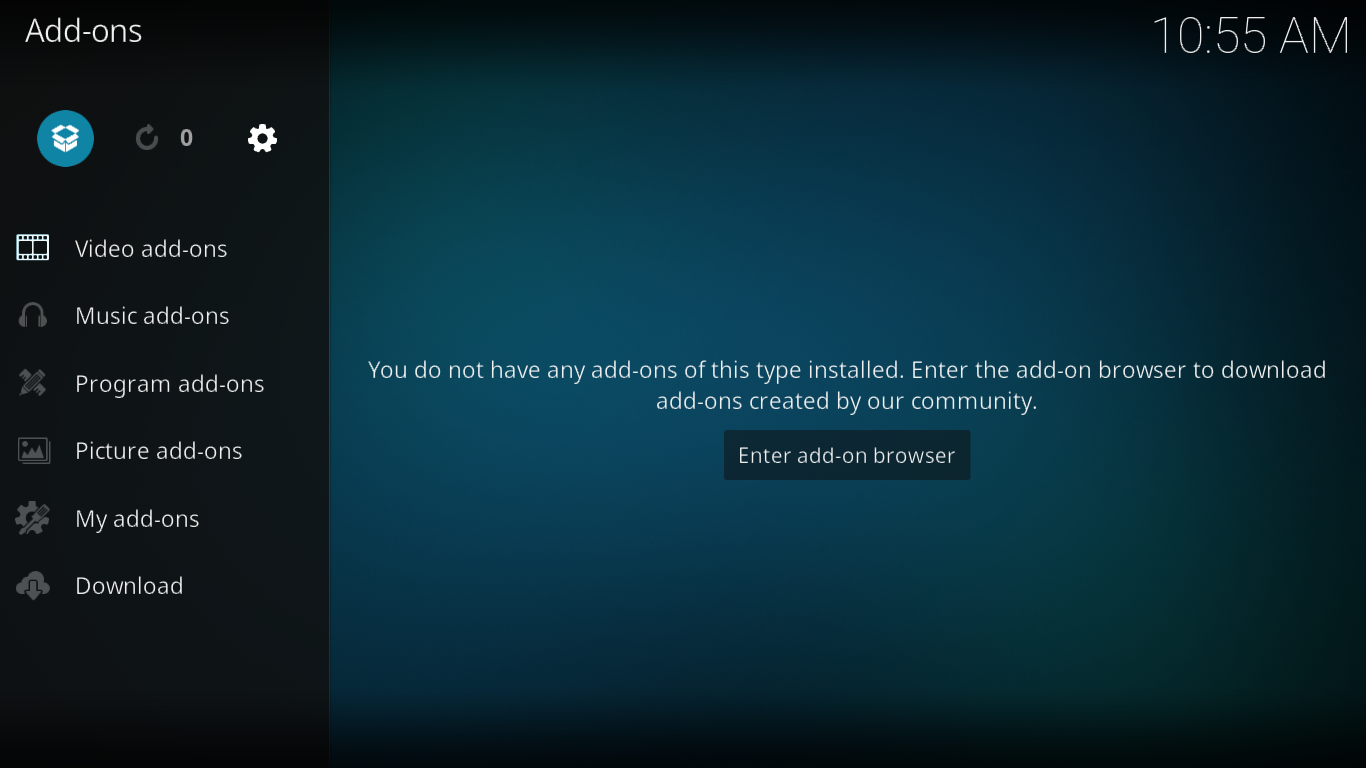
De la ecranul browserului suplimentar, faceți clic pe Instalați din fișierul zip.
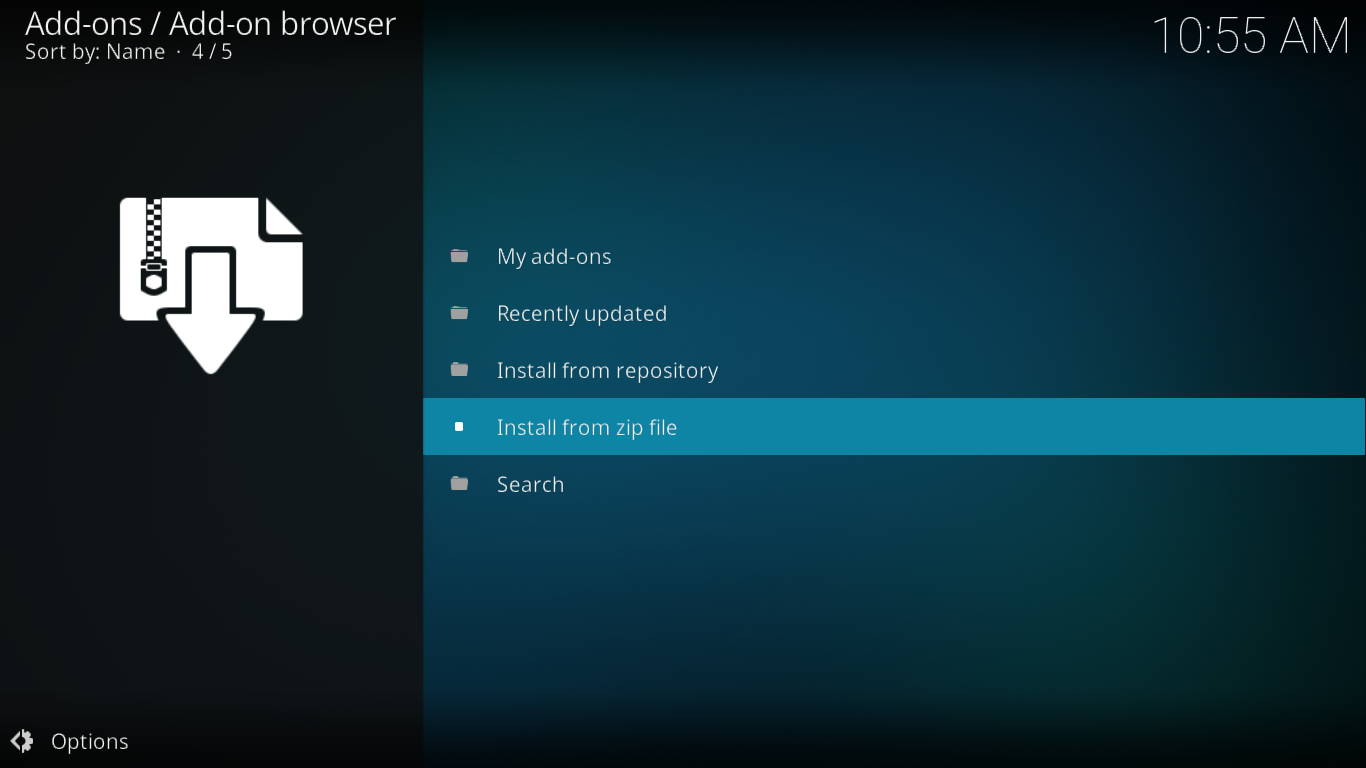
Apoi, faceți clic pe butonul Wiz sursa pe care tocmai ați adăugat-o și, în cele din urmă, dați clic plugin.program.sdwiz.zip.
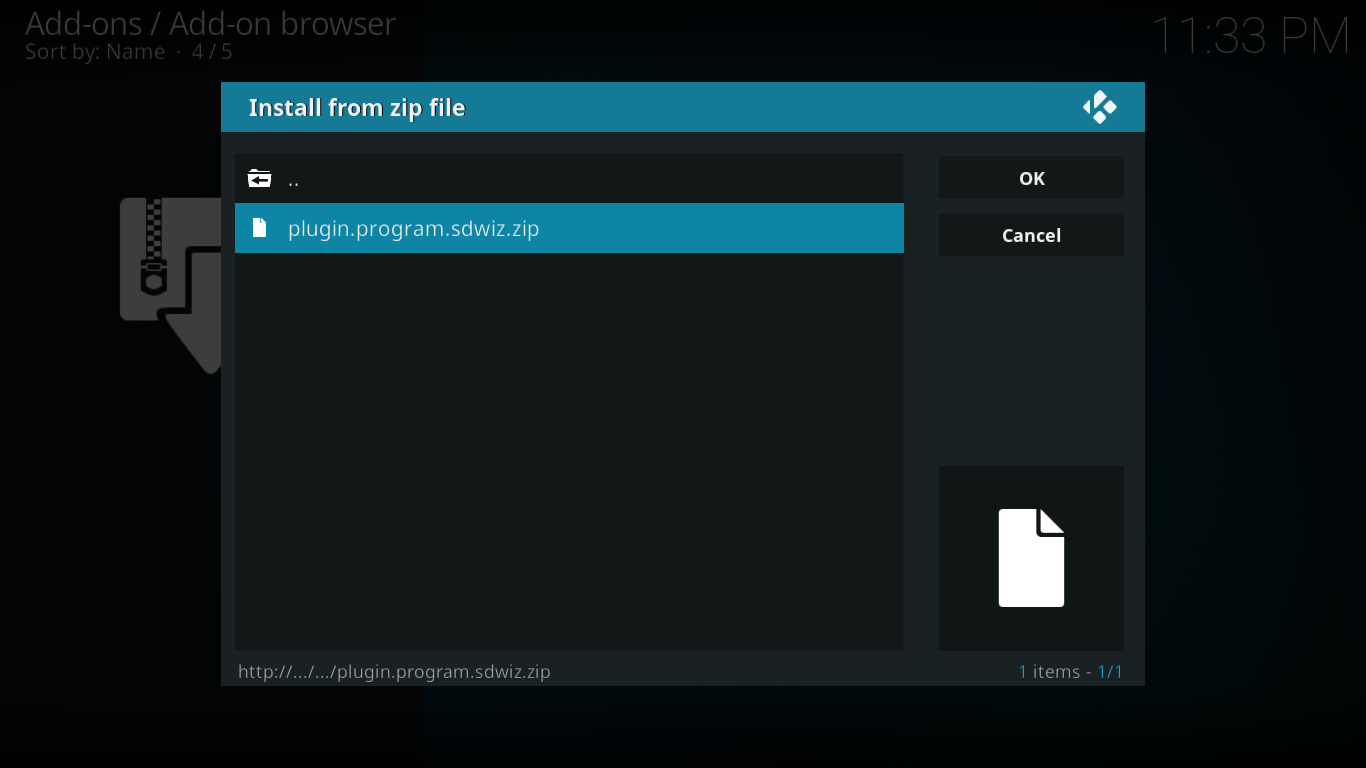
Instalarea Stream Digital Wizard va începe imediat și imediat ce se va finaliza, vrăjitorul va fi lansat, pregătit pentru a trece la pasul următor.
Instalarea BK Links Build
Imediat ce vrăjitorul pornește, își afișează pagina de bun venit.
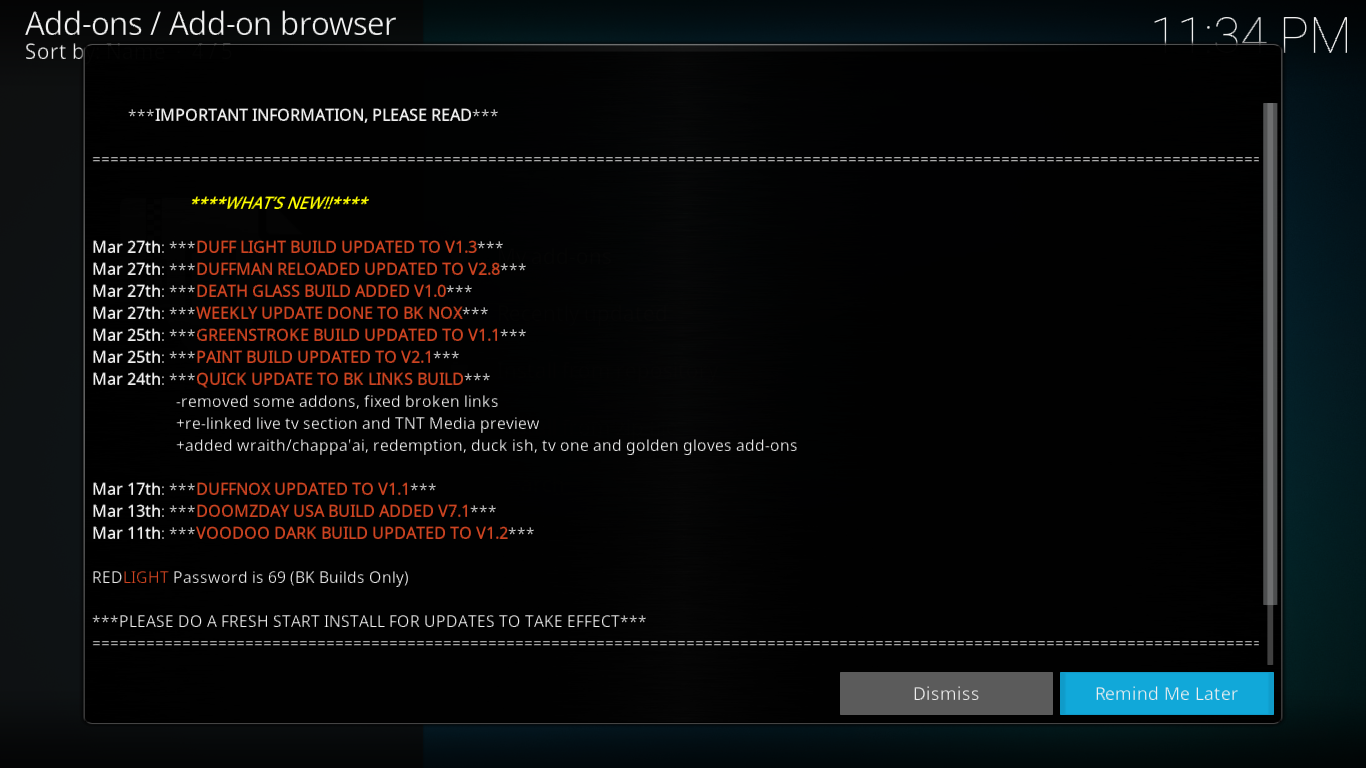
Clic destitui pentru a închide pagina. Nu se amintește nimic de mai târziu; celălalt buton este moot.
În continuare, Expertul vă va prezenta o pagină de opțiuni. Din simplitate, trebuie doar să lăsați selecțiile implicite așa cum este și faceți clic Continua.
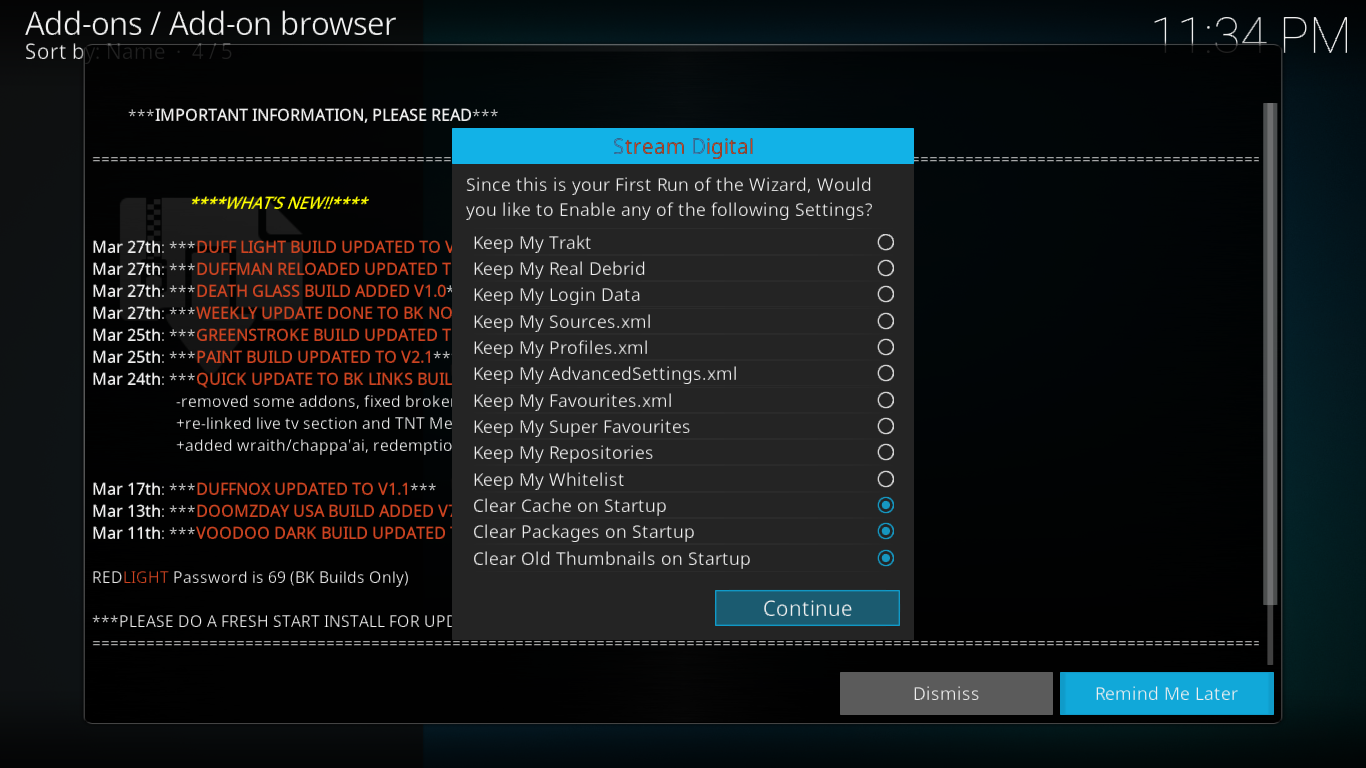
Vrăjitorul se va oferi apoi să te ducă direct la meniul build-uri. Întrucât acest lucru este exact ceea ce nee, trebuie doar să faceți clic Meniu Build.
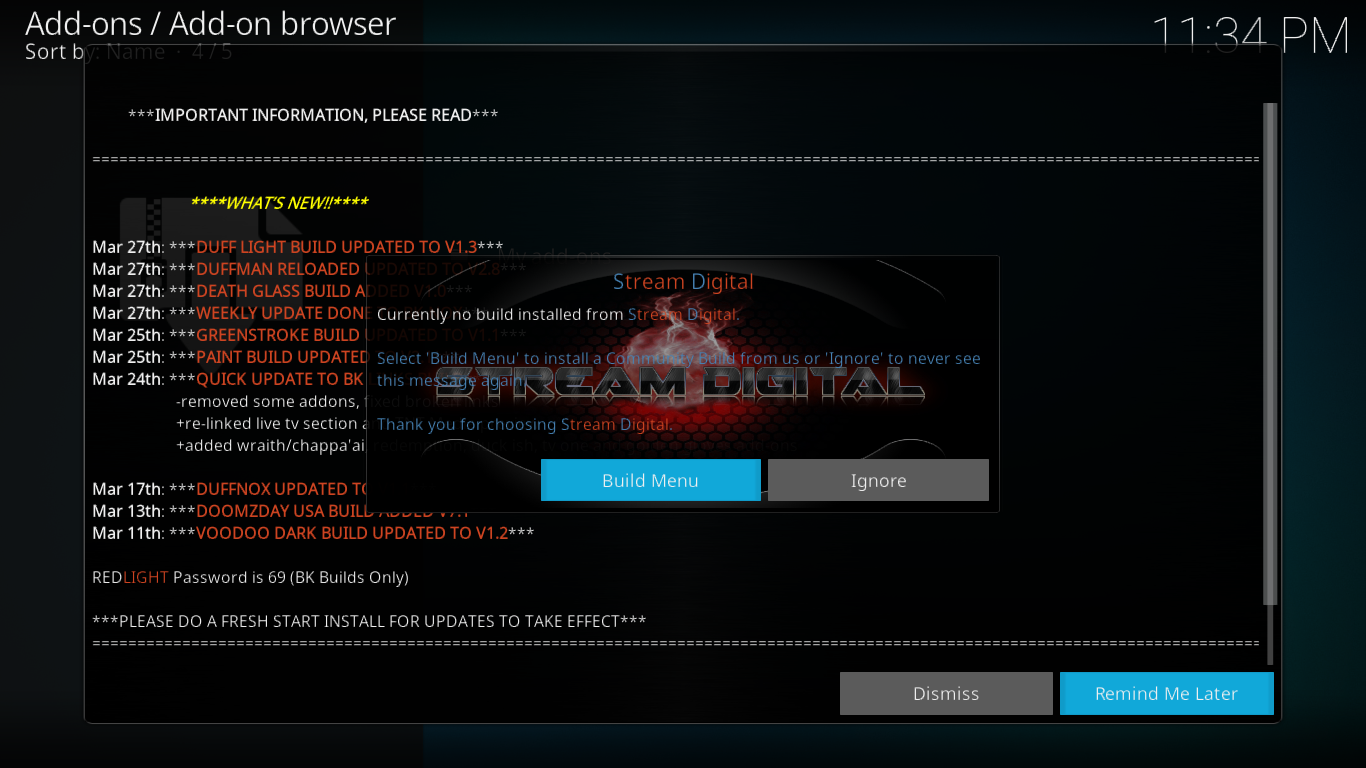
Parcurgeți meniul Build până găsiți BKIntrări de legături. Există două dintre ele, corespunzătoare a două servere de instalare diferite. Puteți alege unul. Și odată ce descărcarea începe, dacă vi se pare prea lent, o puteți anula și încercați celălalt server.
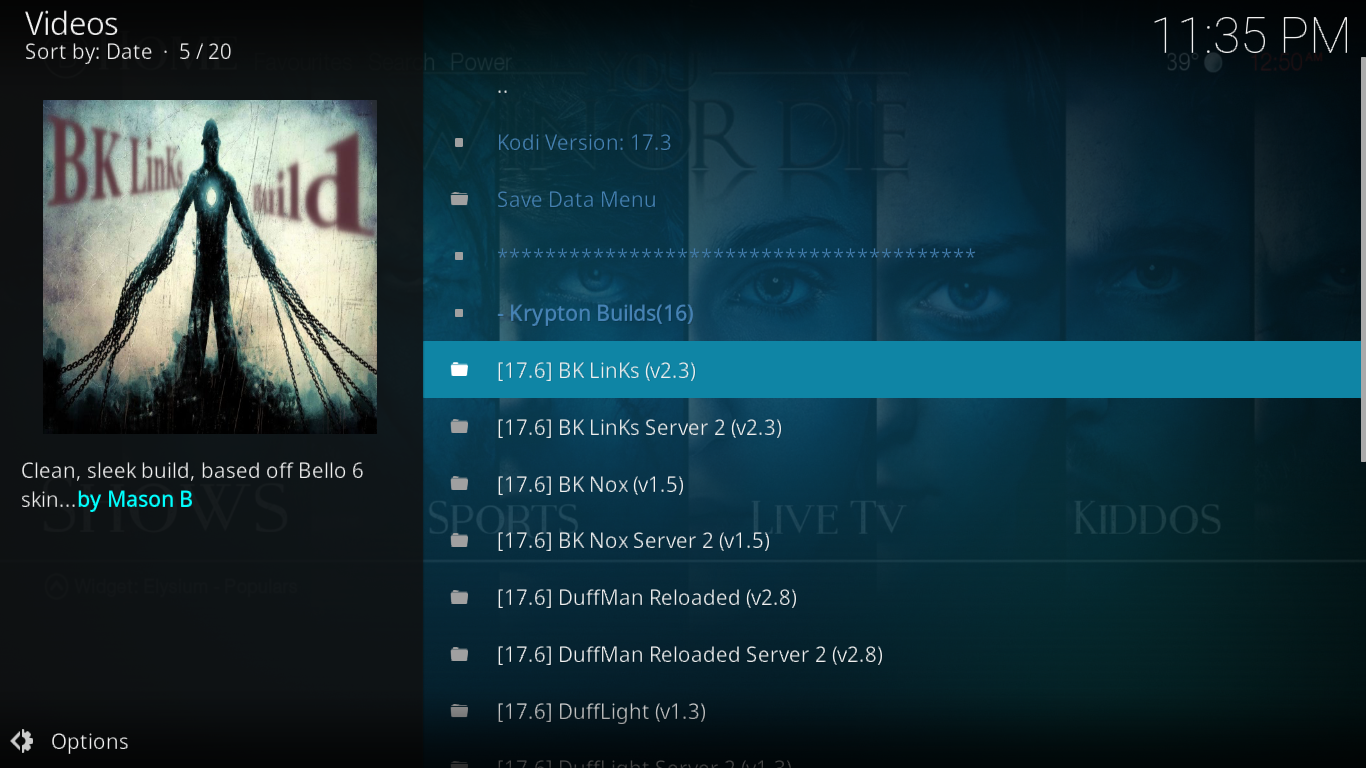
După ce faceți clic pe una dintre cele două surse disponibile, veți fi accesat la opțiunile de instalare ale construcției.

Pentru a șterge configurația curentă Kodi și a începe din nou, faceți clic pe Instalare proaspătă. Dacă preferați să păstrați suplimentele, depozitele și alte setări existente, faceți clic pe Instalare standard. Am ales să facem clic pe Fresh Install, deoarece ne-am dorit o ardezie curată. Vă sugerăm cu tărie să faceți același lucru.
Dacă faceți clic pe Instalare nouă, vi se va solicita să confirmați restaurarea setărilor implicite Kodi. Doar click Continua.
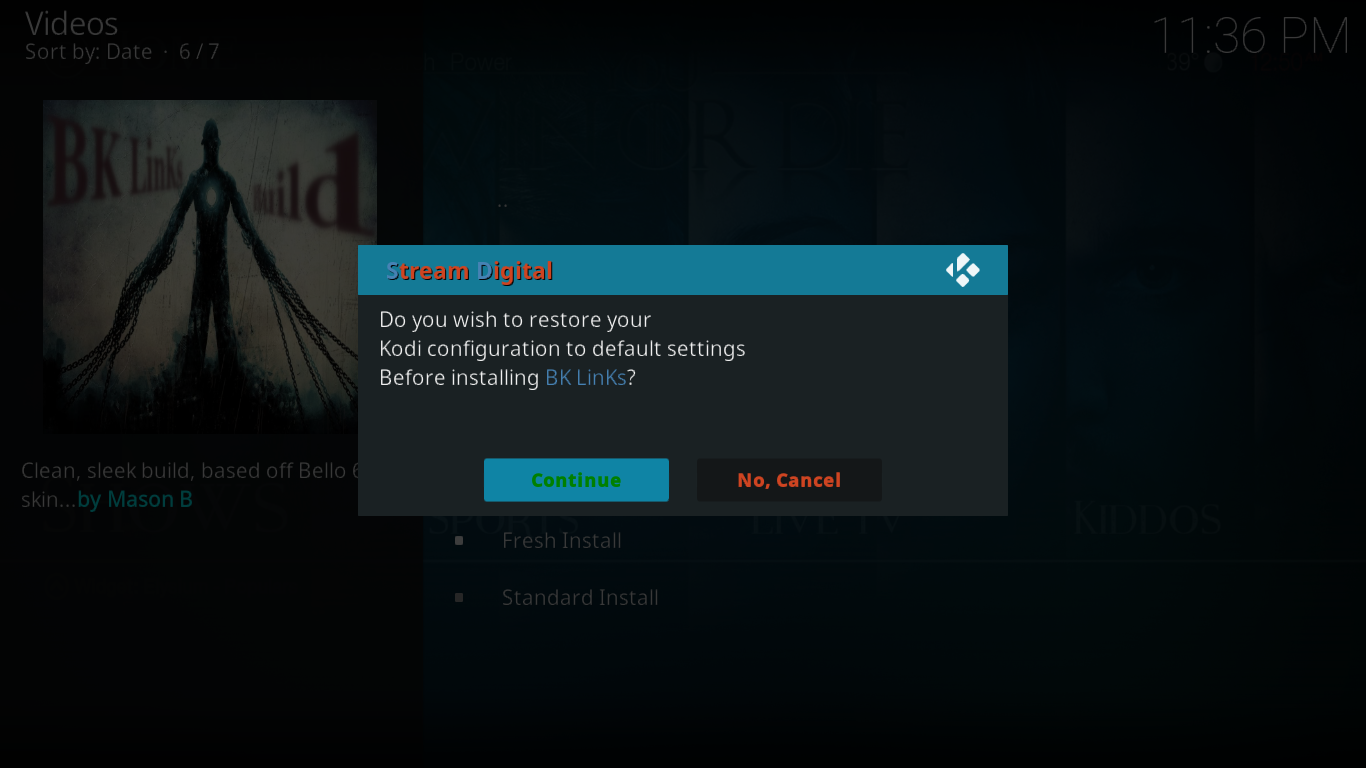
Instalarea de construire va începe imediat după resetarea configurației Kodi, care durează doar un minut.
Este un proces în două părți. Construcția va fi descărcată mai întâi, un pas care poate dura destul de mult timp, în funcție de mai mulți factori. În cazul meu, a durat puțin peste o jumătate de oră.
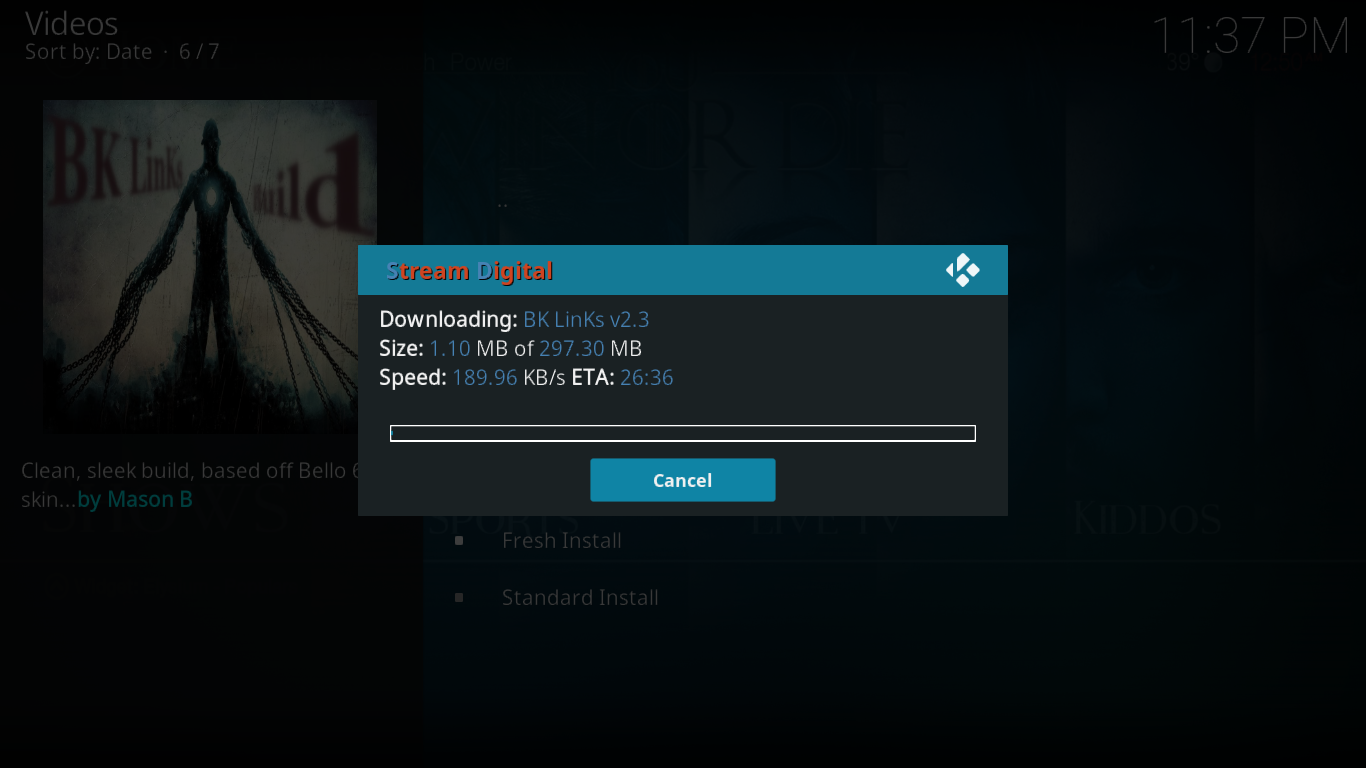
Odată ce descărcarea se finalizează, instalarea propriu-zisă este lansată. Acest lucru este mult mai rapid, dar durează tot timpul. Pe sistemul meu, a durat partea mai bună de cinci minute.
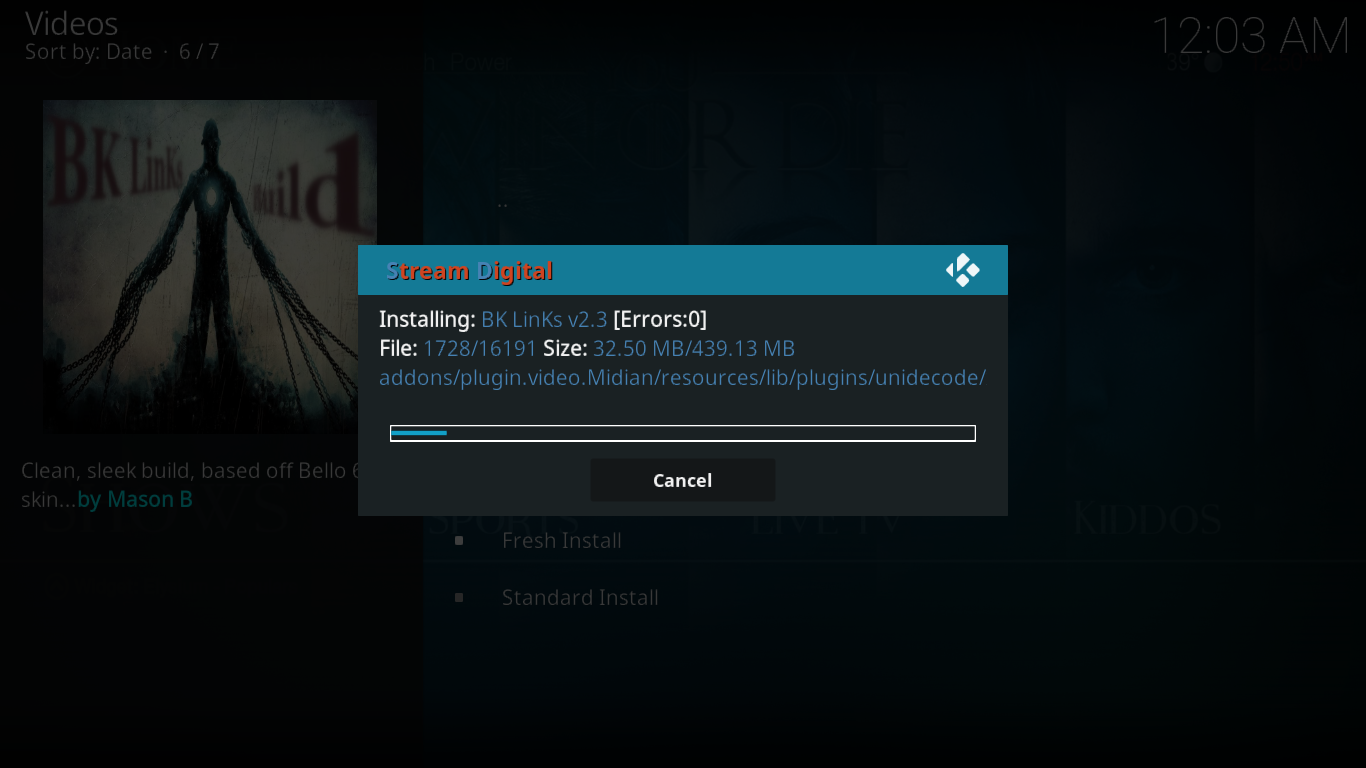
După terminarea instalării, vi se va cere dacă reîncărcați profilul sau forțați-l să închideți Kodi. Vă sugerăm să faceți clic Forța Închide.
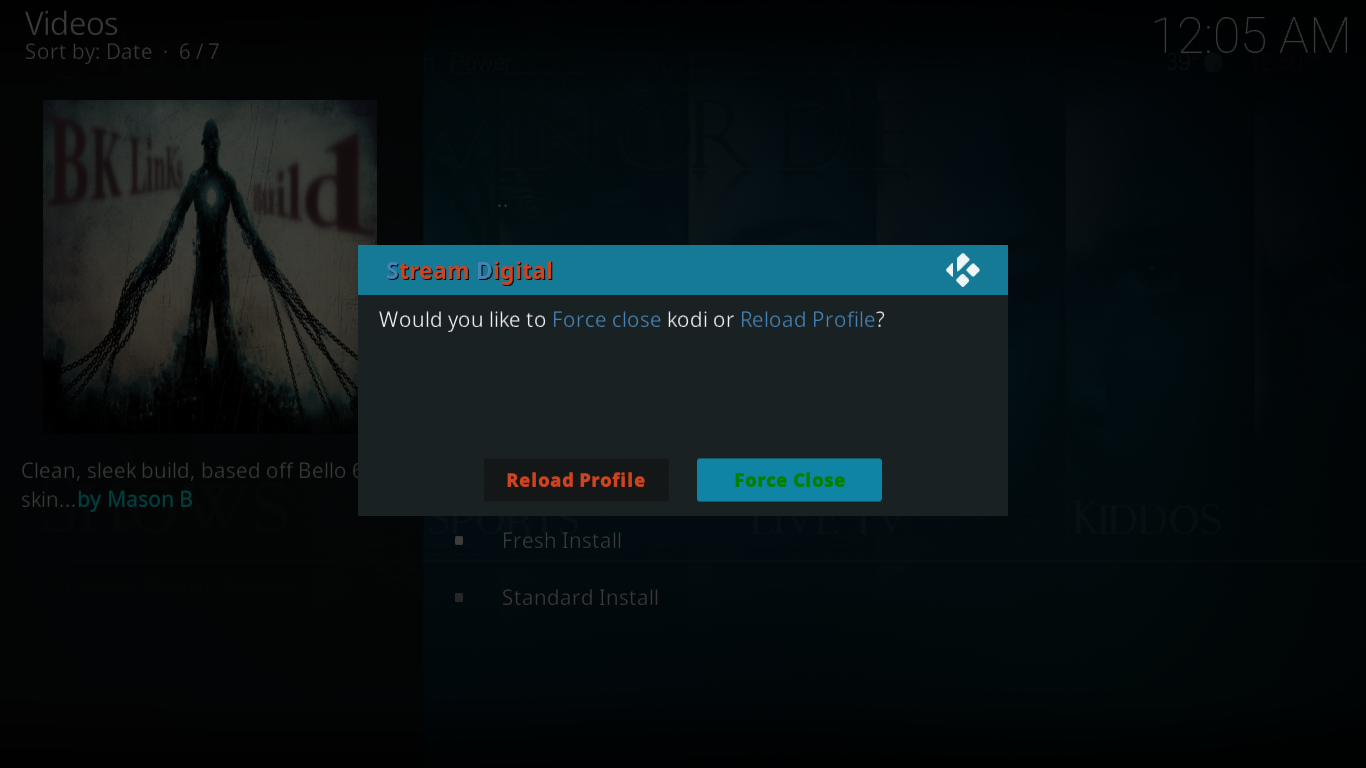
După ce reporniți Kodi, veți fi întâmpinat de interfața de utilizator BK Links Build, în loc de interfața Kodi familiară.
Cu toate că acest articol nu este suficient pentru a vă oferi un tur complet al fiecărei caracteristici ale acestui add-on excelent, cel puțin vom arăta ce puteți găsi în fiecare secțiune.
Meniu principal și interfață utilizator
Interfața de utilizator BK Links Build este foarte elegantăsi simplu. La fel ca multe alte construcții, există un bard de meniu către mijlocul ecranului, cu widget-uri care apar deasupra acesteia când apăsați săgeata sus și elementele de submeniu care apar sub aceasta când apăsați săgeata în jos. În partea de sus, nu cumva, puteți accesa rapid preferatele dvs., funcționalitatea de căutare a construcției și opțiunile de alimentare.
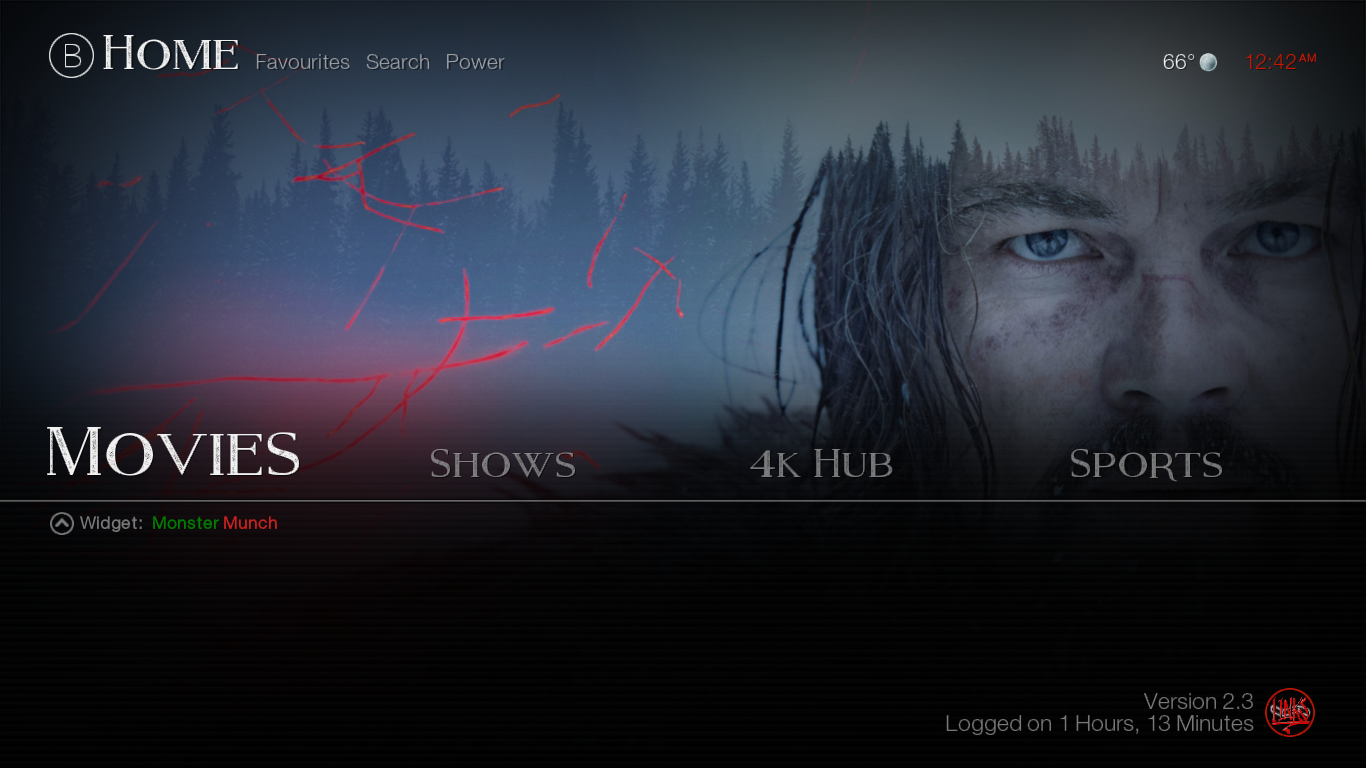
Principalele opțiuni de meniu sunt numeroase, dar sunt ușor de înțeles. În total, există zece, fiecare cu un nume care rareori lasă îndoieli despre ceea ce veți găsi sub el.
Filme
Această secțiune va impresiona probabil fiecare fan al filmului. Există atât de mult conținut disponibil. Widget-ul din această secțiune se numește Monster Munch. Este o listă de aproape 700 de filme pe care le puteți viziona făcând simplu clic pe pictograma acesteia.
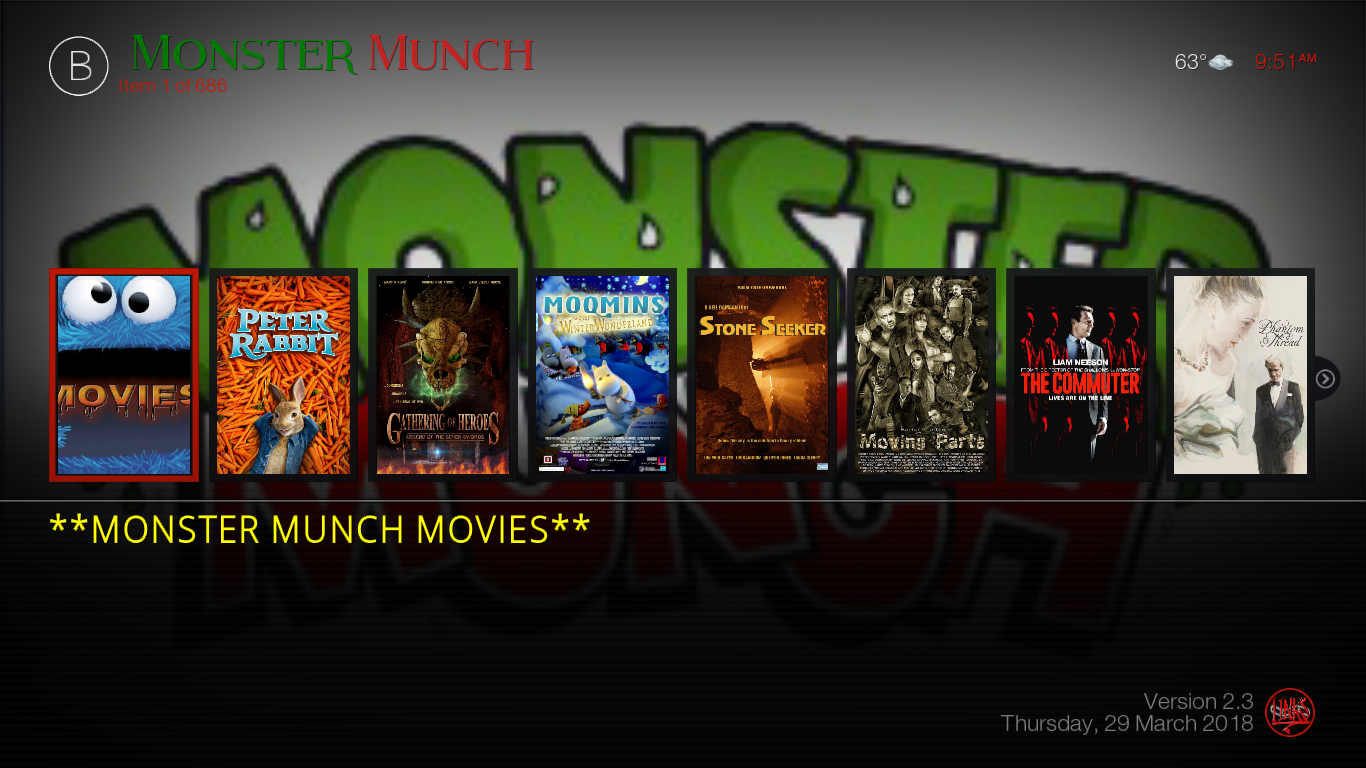
În ceea ce privește submeniul secțiunii, există opțiunipentru accesarea rapidă a secțiunii de filme a mai multor componente complementare. Unele dintre cele mai bune suplimente pentru filme sunt incluse, cum ar fi Uranus, Placenta sau Supremacy.
Spectacole
Dacă preferați emisiile TV pentru filme, această secțiune estela fel de bun ca precedentul și, din nou, scoate conținut din unele dintre cele mai bune suplimente. Widget-ul afișează secțiunea Filme populare din suplimentul Neptune Rising.
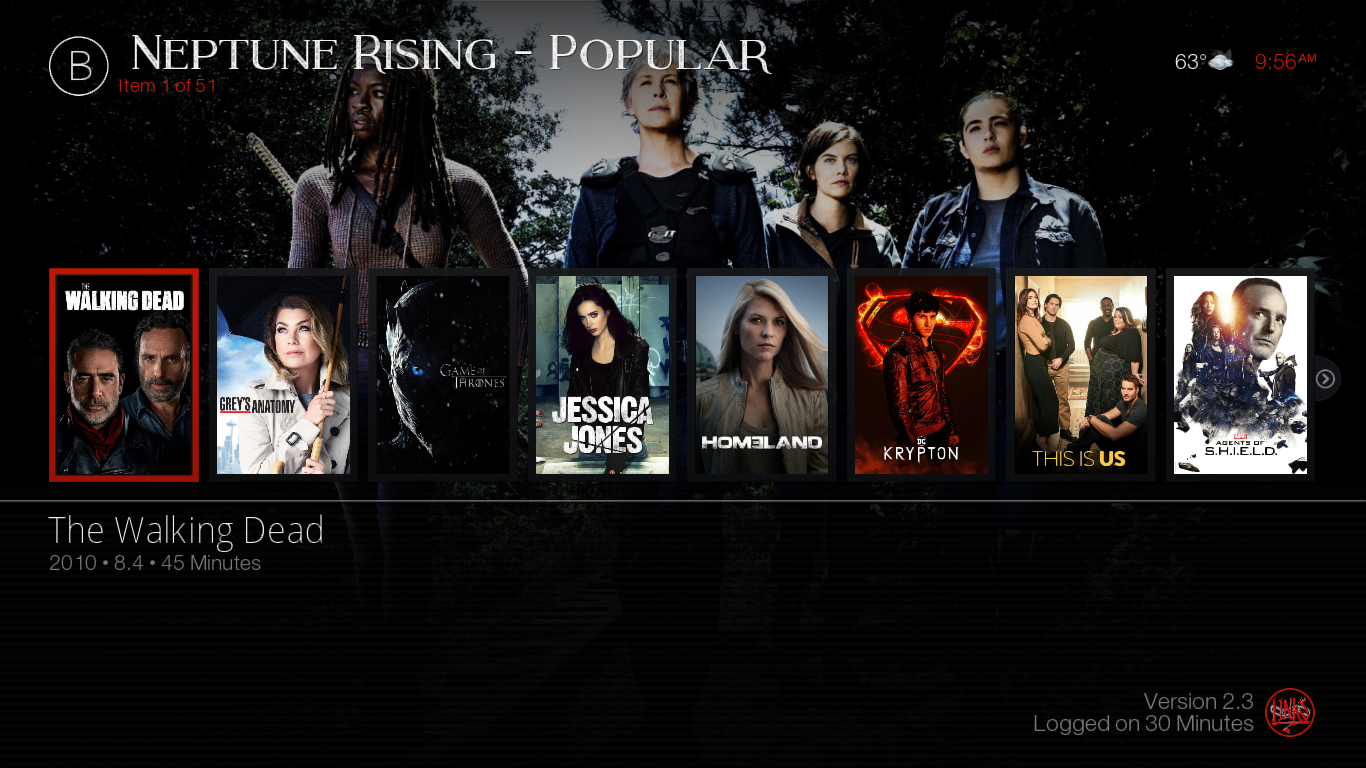
Submeniul secțiunii are legături directe cu unele dintre acesteacel mai bun conținut TV. Există, de exemplu, lista Placenta după rețea. O altă subsecțiune interesantă este Catchup TV care are cel mai recent episod din cele mai multe emisiuni TV actuale
4K Hub
Dacă sunteți în conținut Ultra High Definition - șiaveți hardware-ul care îl acceptă - veți fi mulțumit de această secțiune. Widget-ul prezintă o selecție de filme 4K din suplimentul Redemption. sunt puțin peste 30 de titluri disponibile
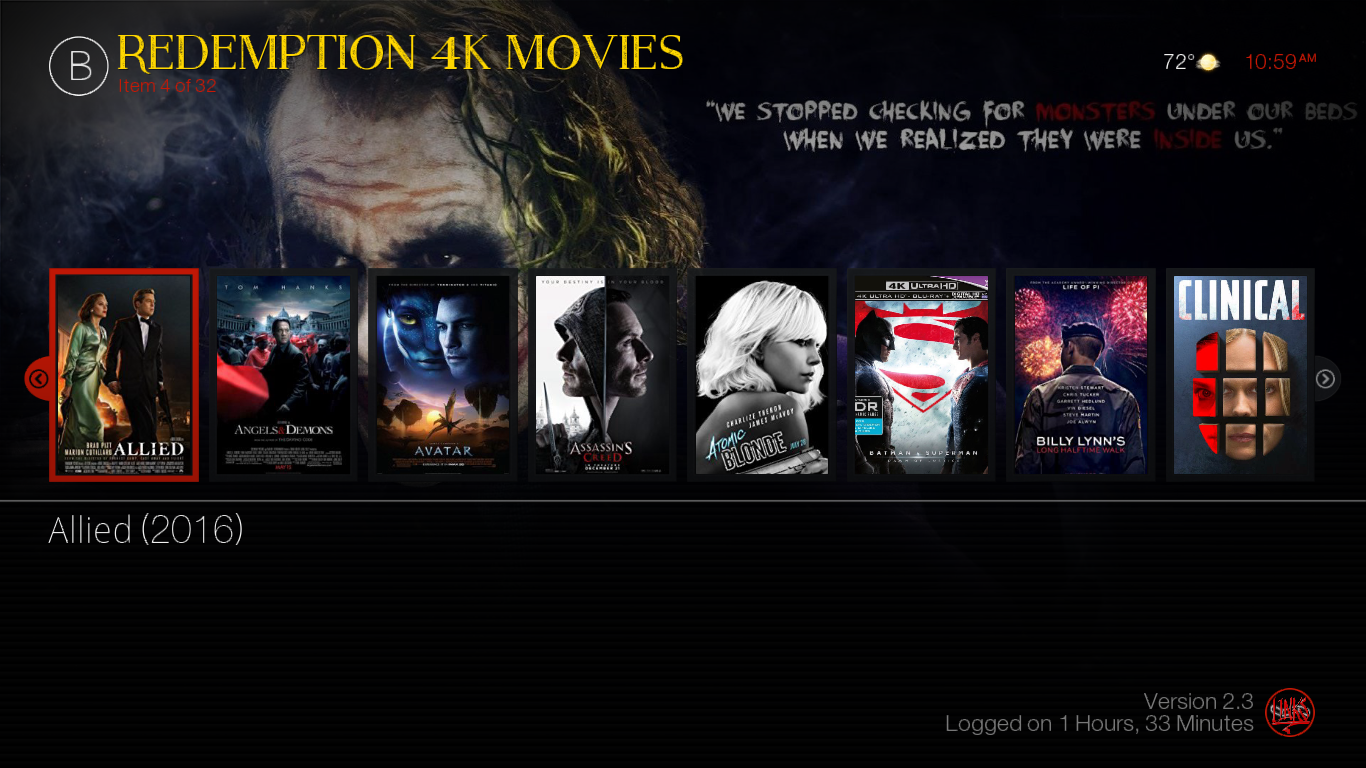
Și pentru mai mult conținut UHD, secțiunea estesubmeniul are legături directe către secțiunile 4K ale mai multor suplimente precum Dogs Bullock, Supremacy, Maverick, Playlists Turk Turk din Marea Britanie, Star Tec și Monster Munch. Împreună, aceasta reprezintă sute de titluri.
Sport
Aceasta este secțiunea pentru fanii sportului, așa cum s-ar puteaau ghicit. Soiul pare să fie la fel de bun anunț în secțiunile anterioare. Ca widget, aveți legături directe către opt mari suplimente sportive. Există Sporturi extreme, Maverick Sports, Replay-uri de motor, Planet MMA, PureSports, SportsDevil, Loop și Wrestling On Demand.
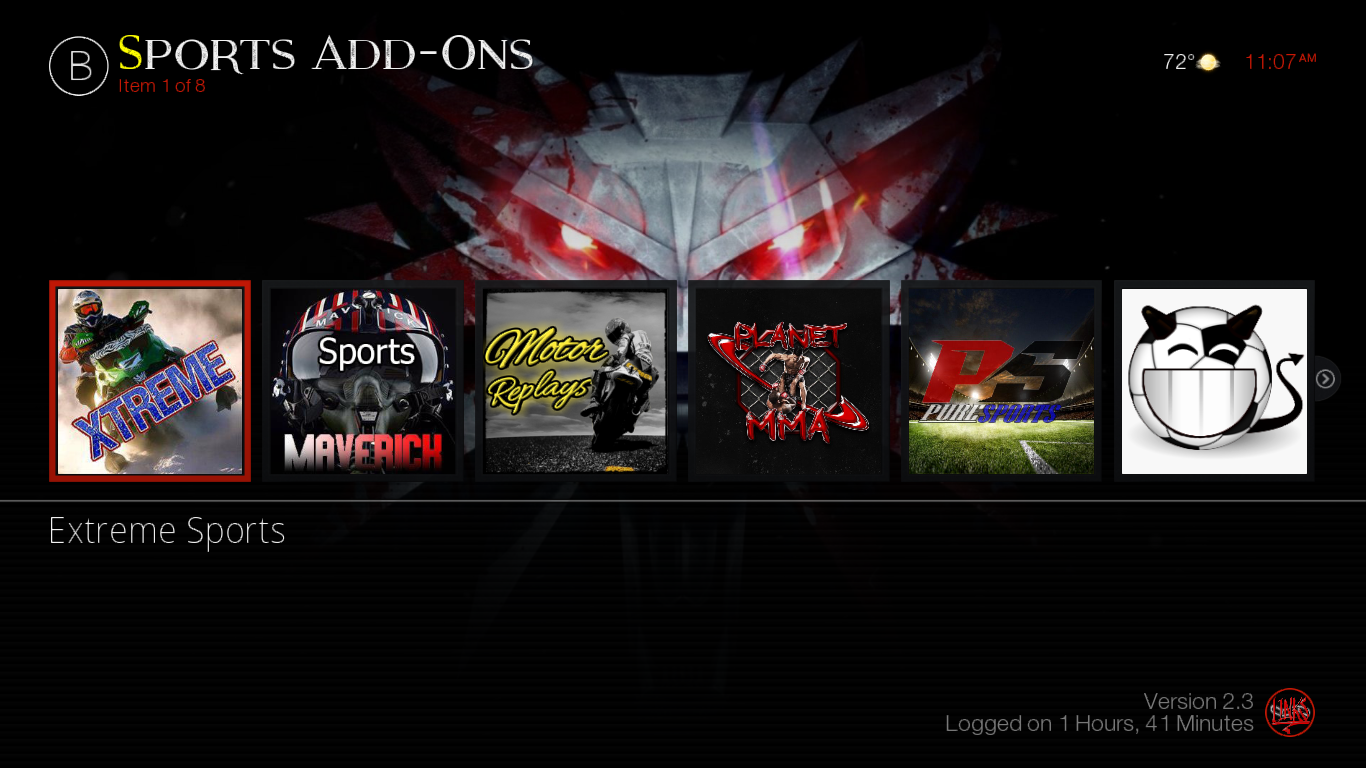
Și dacă acestea nu sunt suficiente pentru a vă satisface pofta de sport, submeniul are câteva alte opțiuni, inclusiv o listă de 133 de canale sport IPTV în direct.
Televiziune in direct
Pentru tăietorii cu cordon dur, acesta va fi unsecțiunea la alegere. Și cu rațiune. Include conținut din cele mai bune suplimente pentru IPTV în direct. Secțiunea nu are widget și submeniul este destul de mic, dar nu vă lăsați să vă scoateți.
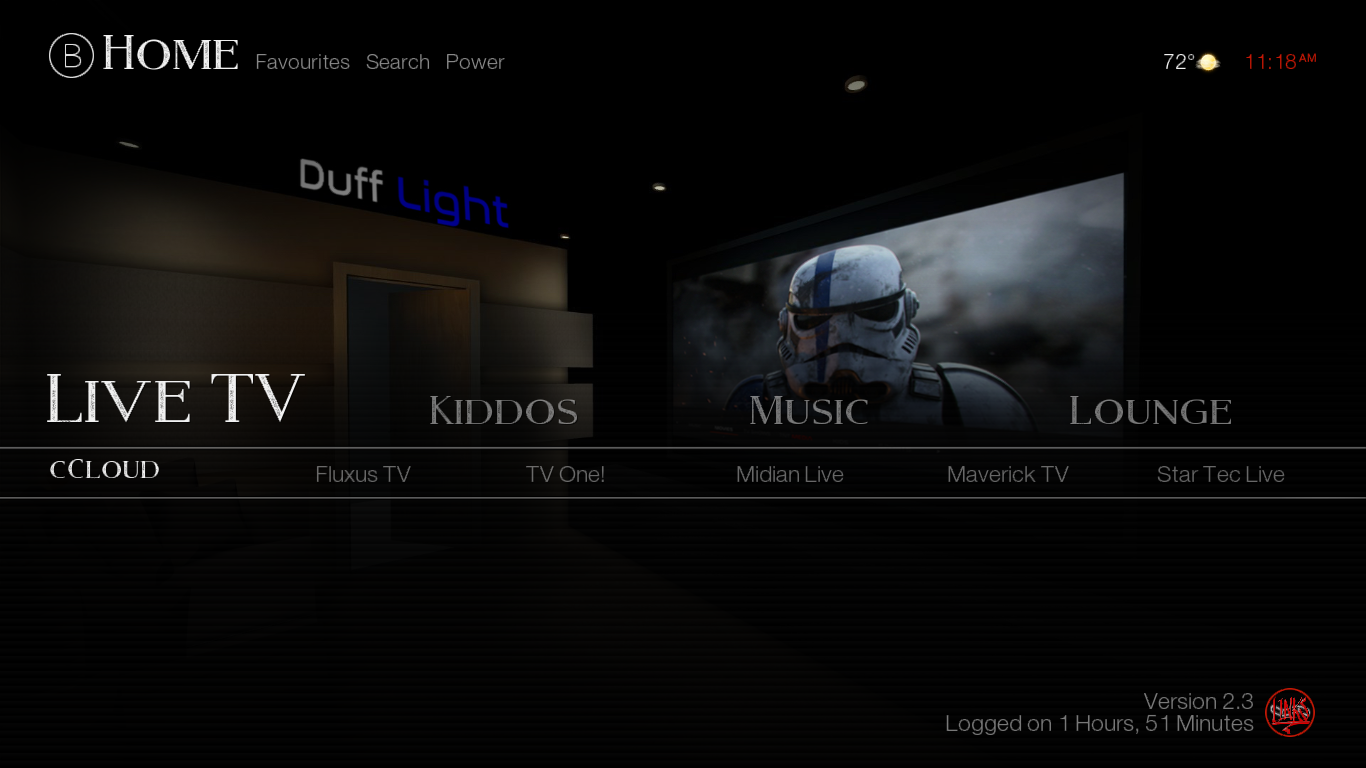
Există încă o tonă de conținut disponibilă aici. Există selecții TV live de la CCloud, Fluxus TV, TV One !, Midian, Maverick și Star Tec. Împreună, aceasta oferă mii de canale TV la nivel mondial.
kiddos
Copiii vor găsi, de asemenea, conținut care le va plăceaaceastă construcție. Și aici este locul. Și cel mai bine, nu este vorba doar de filme. Desigur, există filme, iar widgetul secțiunii, de exemplu, are peste 15 titluri.
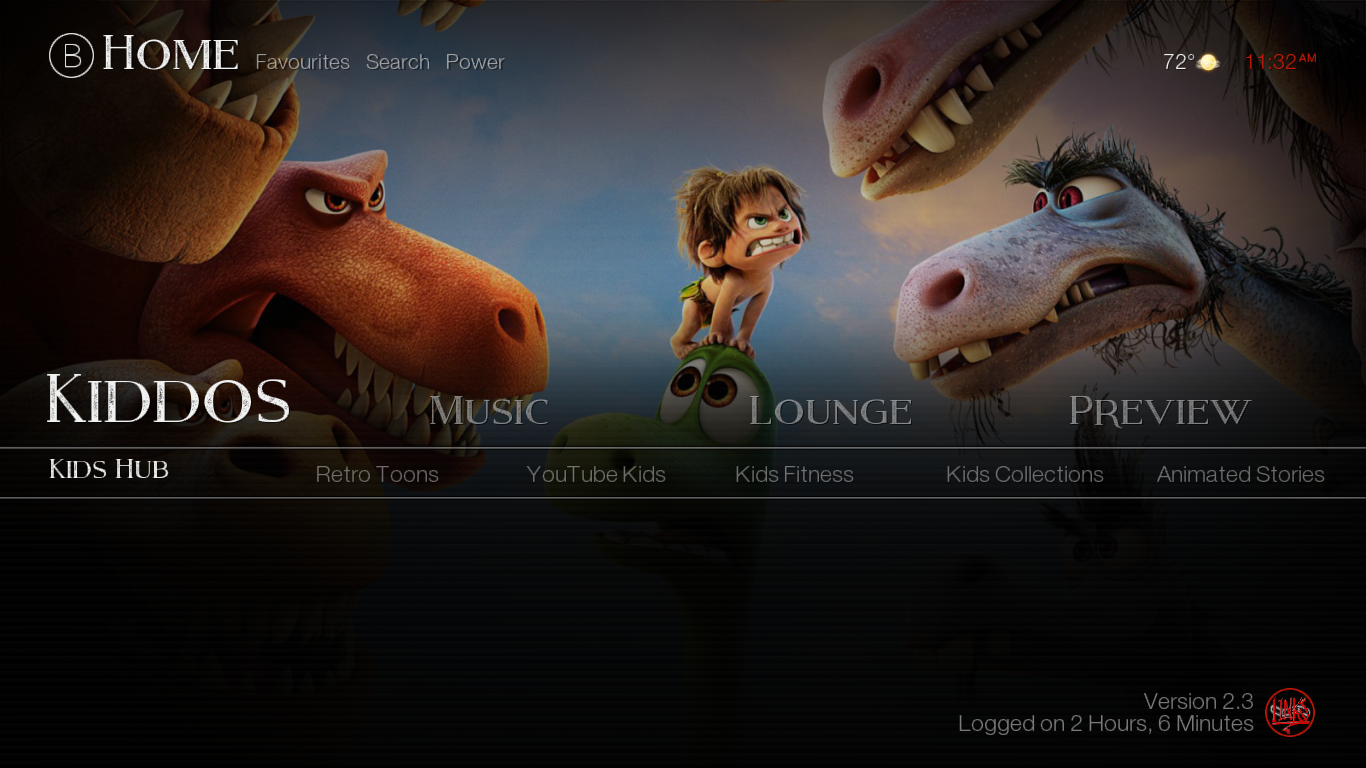
Dar când veți merge la submeniu, veți avea mai multevarietate. Mi-a plăcut în mod deosebit secțiunea retro toon unde puteți viziona desene animate din trecut. Kids Fitness este o altă opțiune interesantă dacă aveți copii activi care trebuie să se deplaseze.
Muzică
Ești fan muzical? Veți găsi soluția dvs. în această secțiune. Widget-ul are Top 100 de single-uri din lume. iar submeniul are și mai multă selecție de muzică.
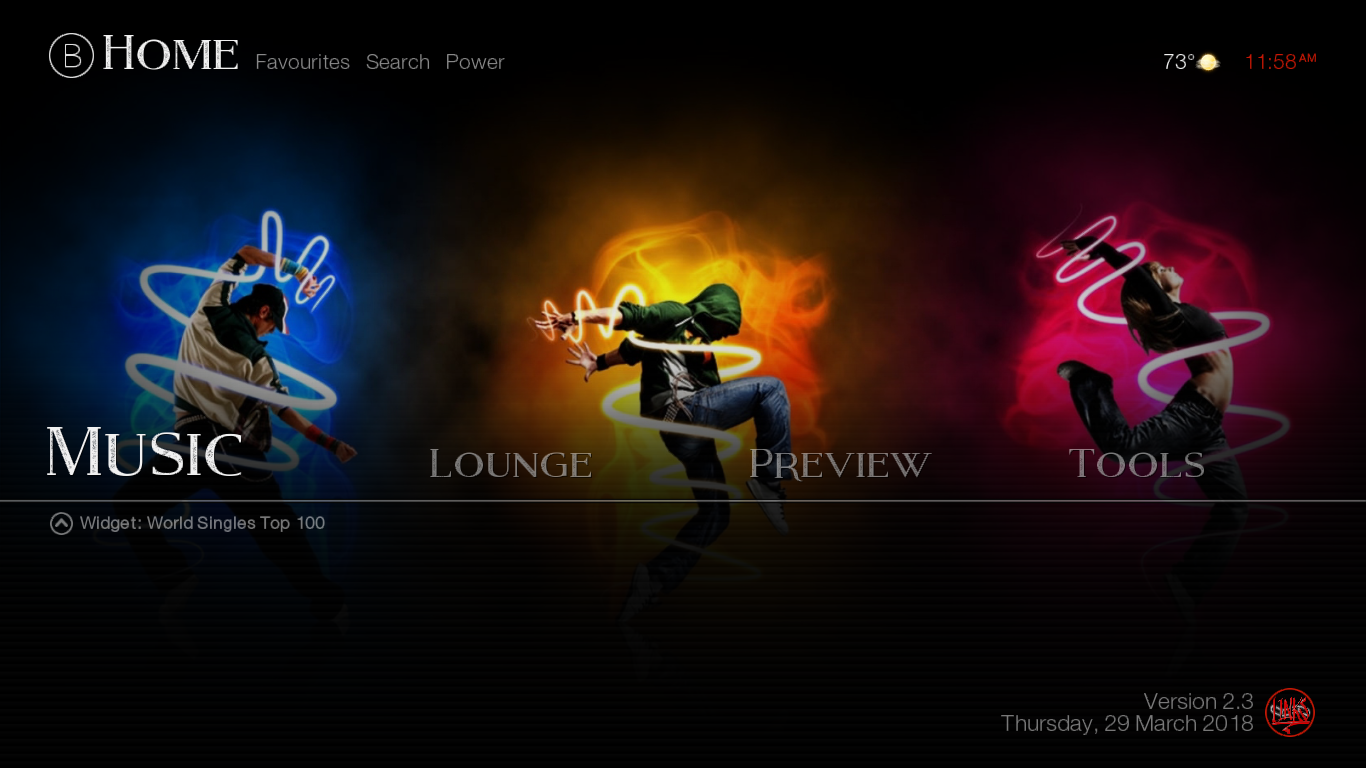
Are un mix de feeduri video muzicale și selecții numai audio. Subsecțiunea MPS Streams, de exemplu, are una dintre cele mai mari selecții de fluxuri audio și oferă mii de titluri.
Salon
Este greu de explicat care este secțiunea Loungetotul despre. Va trebui să vedeți pentru voi, cred. Widgetul oferă link-uri directe către multe colecții de filme din suplimentul Uranus. Există, de exemplu, Chick Flicks, pe baza unei povești Ture, Star Trek și categorii de război.
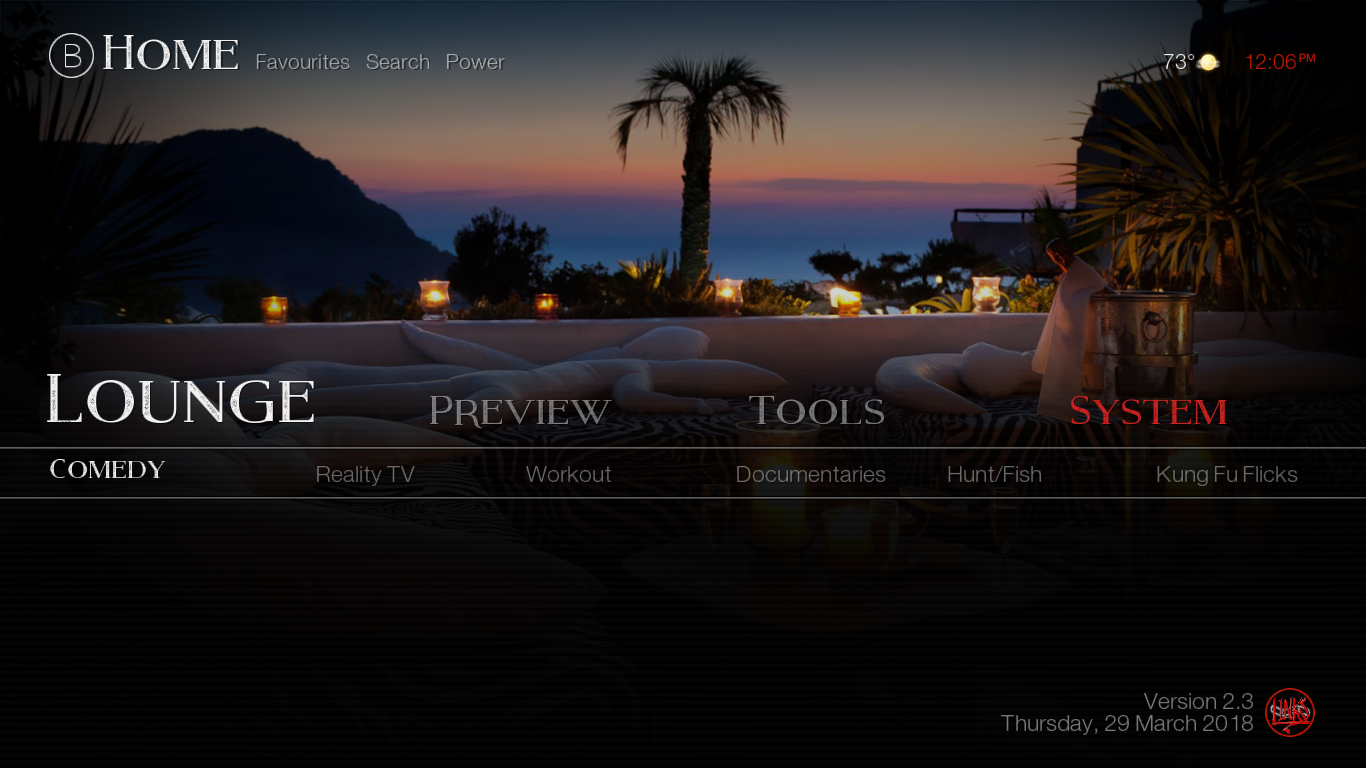
În ceea ce privește submeniul, acesta are categorii precum Cooking, Reality TV, antrenament, Kung Fu Flicks sau Red Light, o secțiune de conținut pentru adulți care este protejată prin PIN.
previzualizare
Am găsit oarecum această ultimă secțiune de conținutdezamăgitor. Mă așteptam să găsesc previzualizări ale filmelor viitoare, dar, în schimb, am primit o structură complicată care îmi cere să introduc datele de acreditare TNT. Și pentru a agrava situația, nu am găsit nicio informație despre subiect în altă parte din construcție și nici măcar pe web. Poate că unul dintre voi cititori știți despre ce este vorba și ar dori să vă explicați folosind secțiunea de comentarii de mai jos a acestui articol?
Instrumente și sistem
nu veți găsi niciun conținut în ultimele două secțiuni. În schimb, așa cum sugerează și numele lor, aici sunt ascunse toate instrumentele și setările sistemului.
Învelire
Construcția BK Links este o altă construcție excelentămulți vor iubi. Deși instalarea sa ar putea dura un pic de timp, cu siguranță, trebuie să instaleze fiecare supliment pe care îl conține manual. Acesta este principalul avantaj al construcțiilor, veți obține totul configurat într-o singură instalație. În ceea ce privește conținutul, BK Links build nu lasă nimic de dorit. Fiecare secțiune propune o selecție excelentă de conținut pentru toate gusturile.
Ați încercat compilarea BK Links? Ce ți-a plăcut cel mai mult despre asta? Ați întâmpinat probleme la instalarea sau utilizarea acestuia? Vă rugăm, împărtășiți experiența dvs. cu noi folosind comentariile de mai jos.

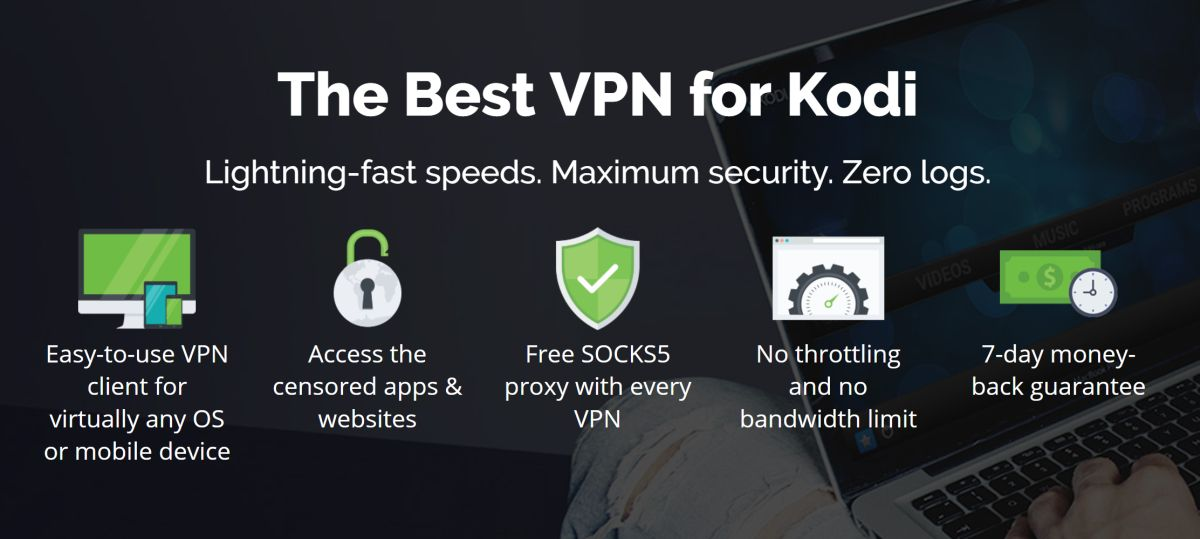

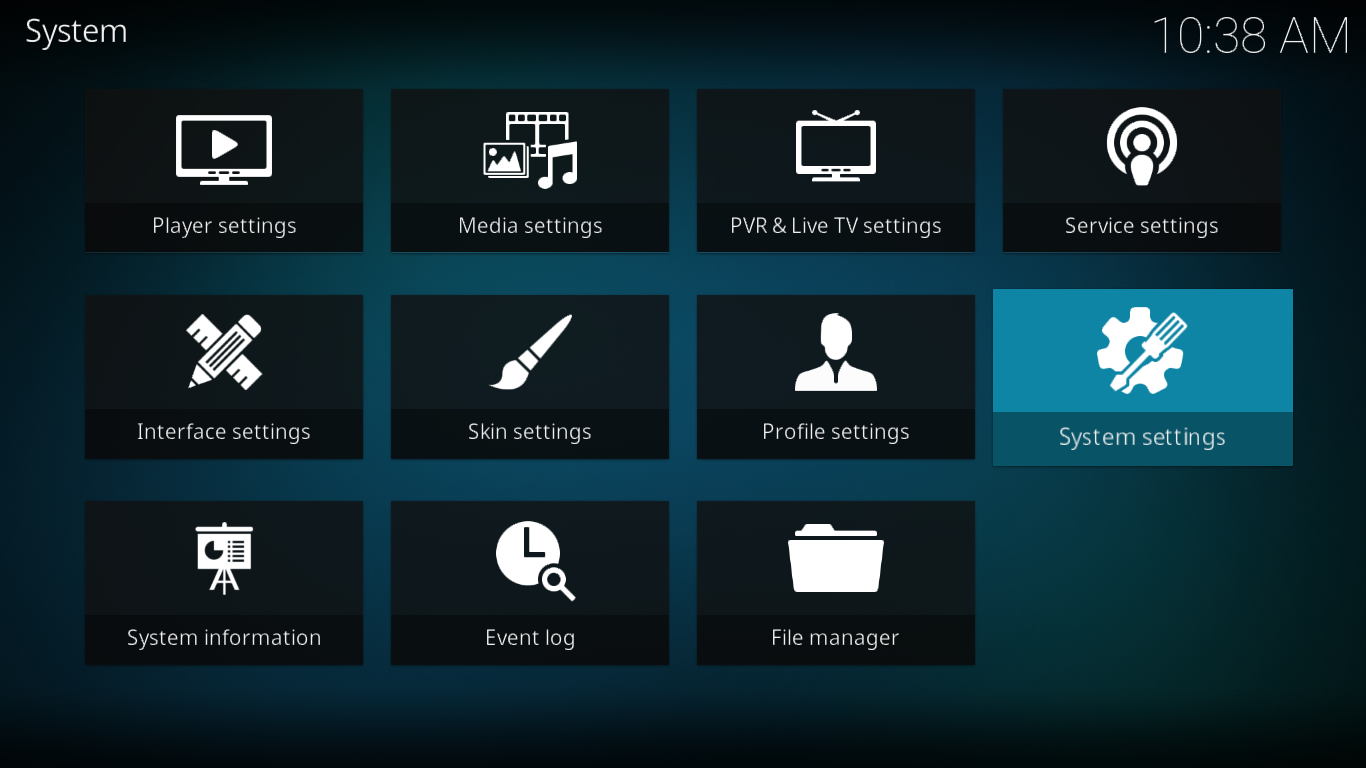
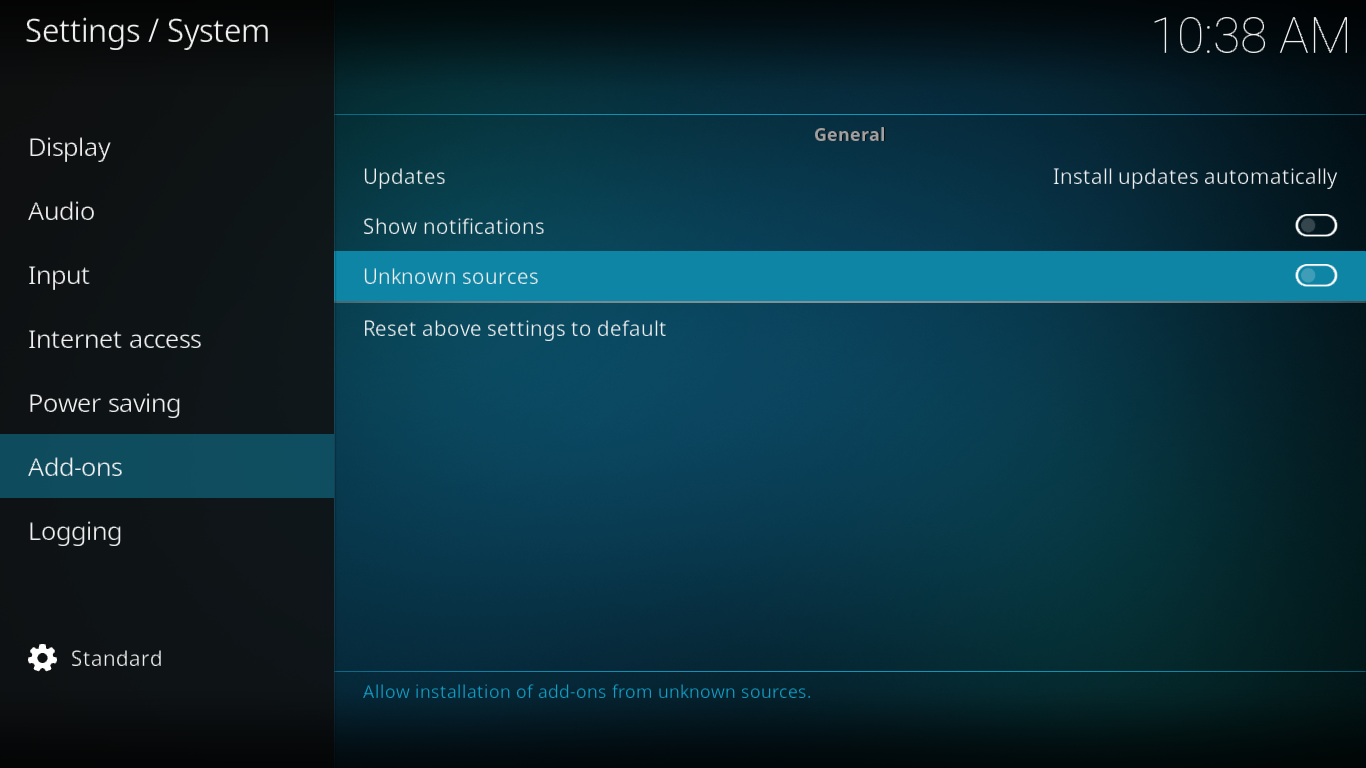
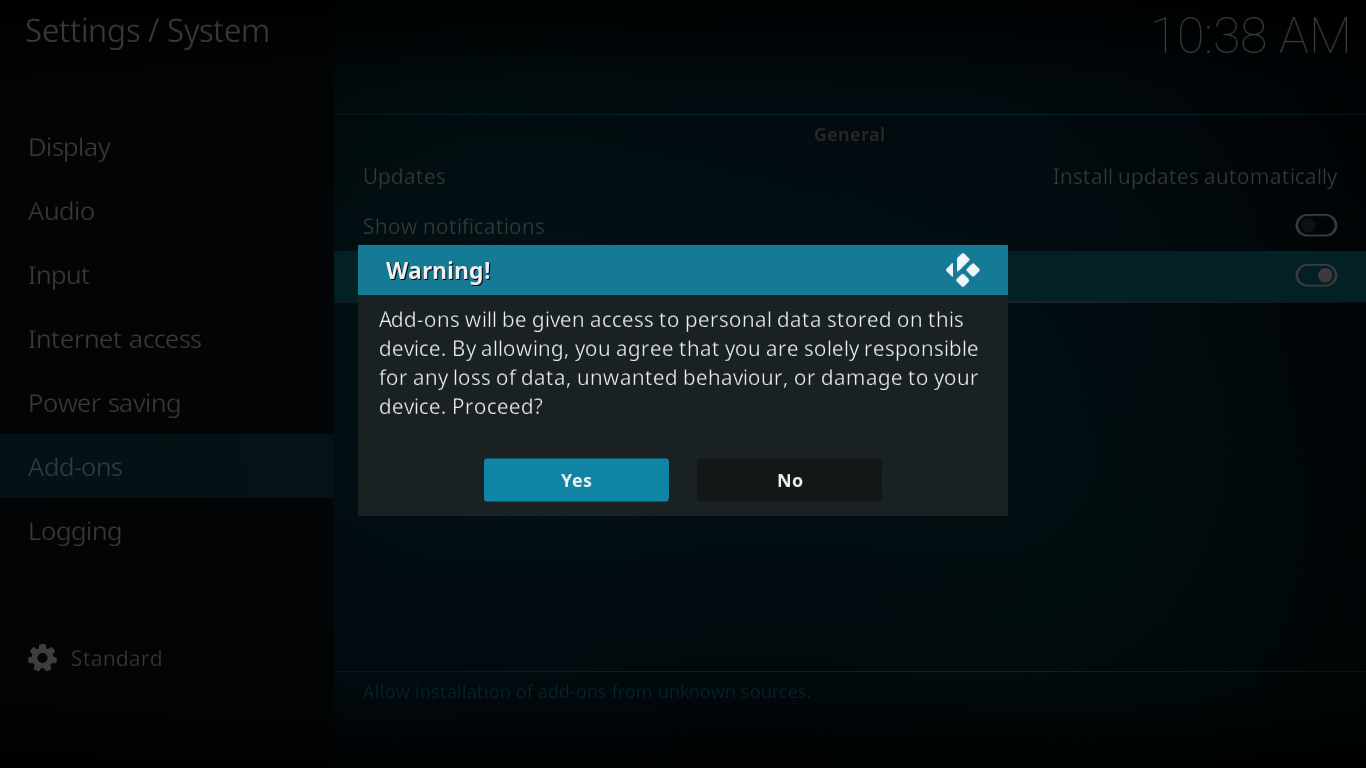
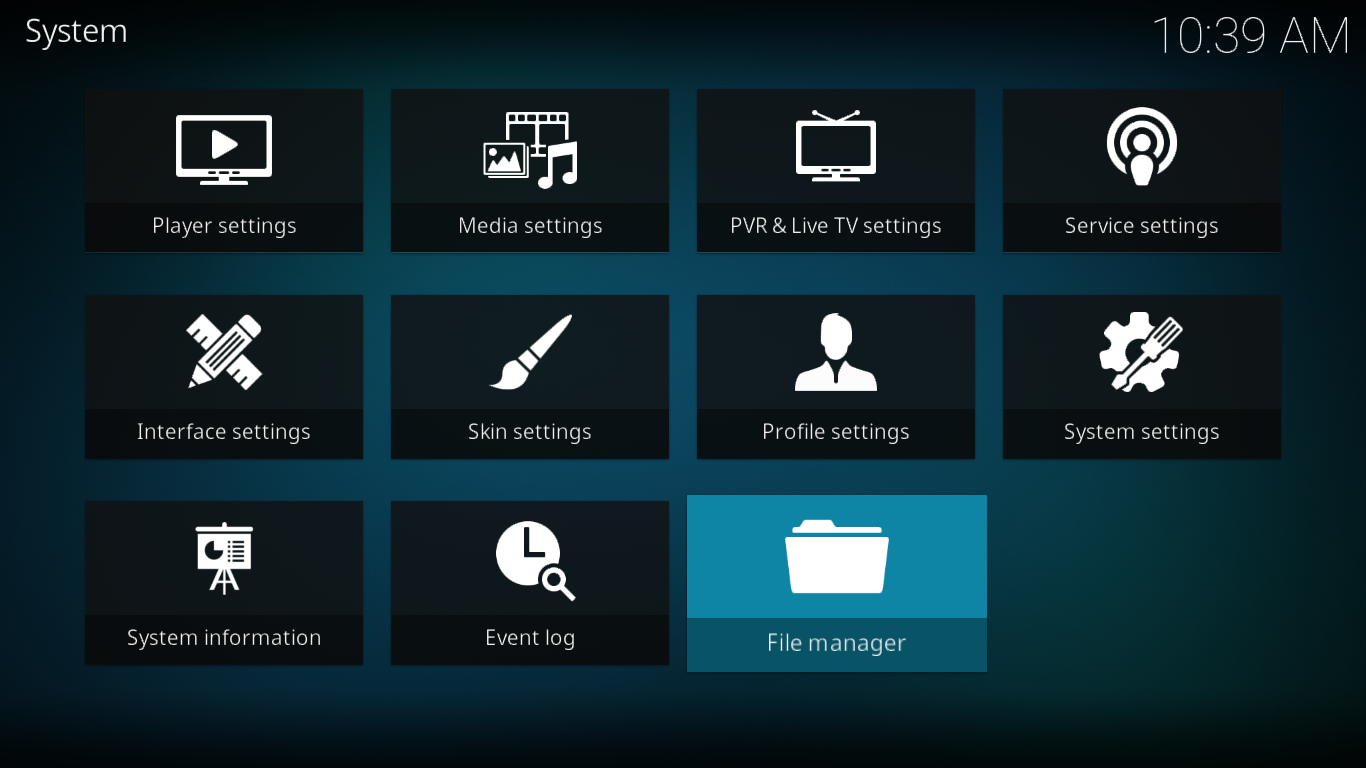
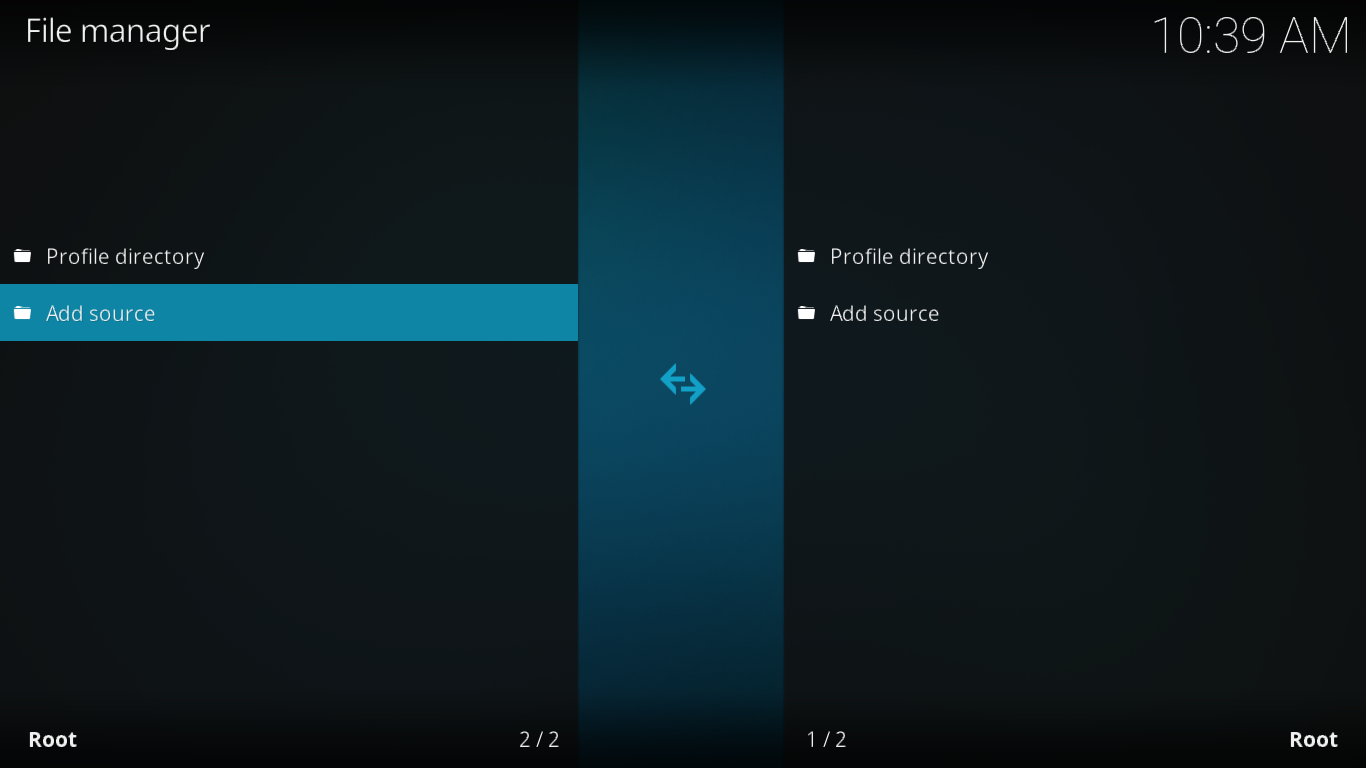
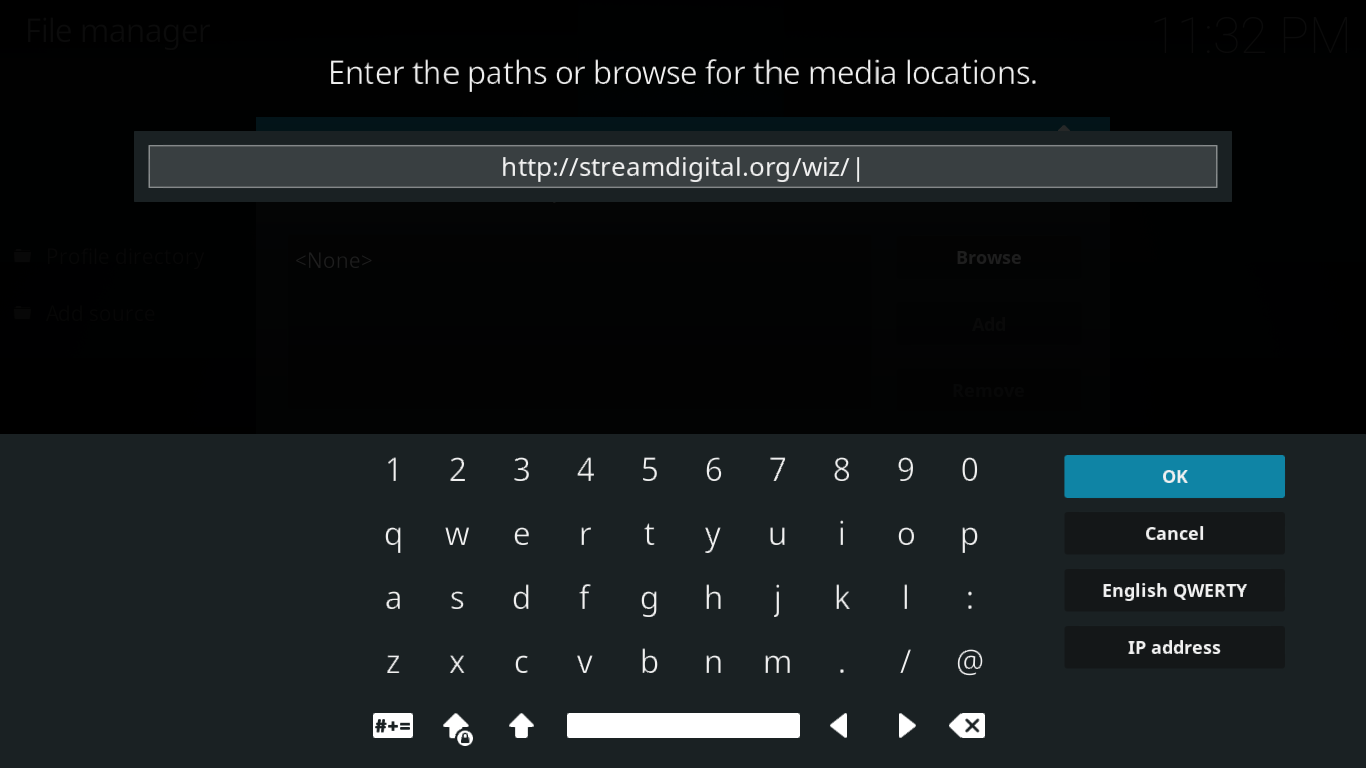
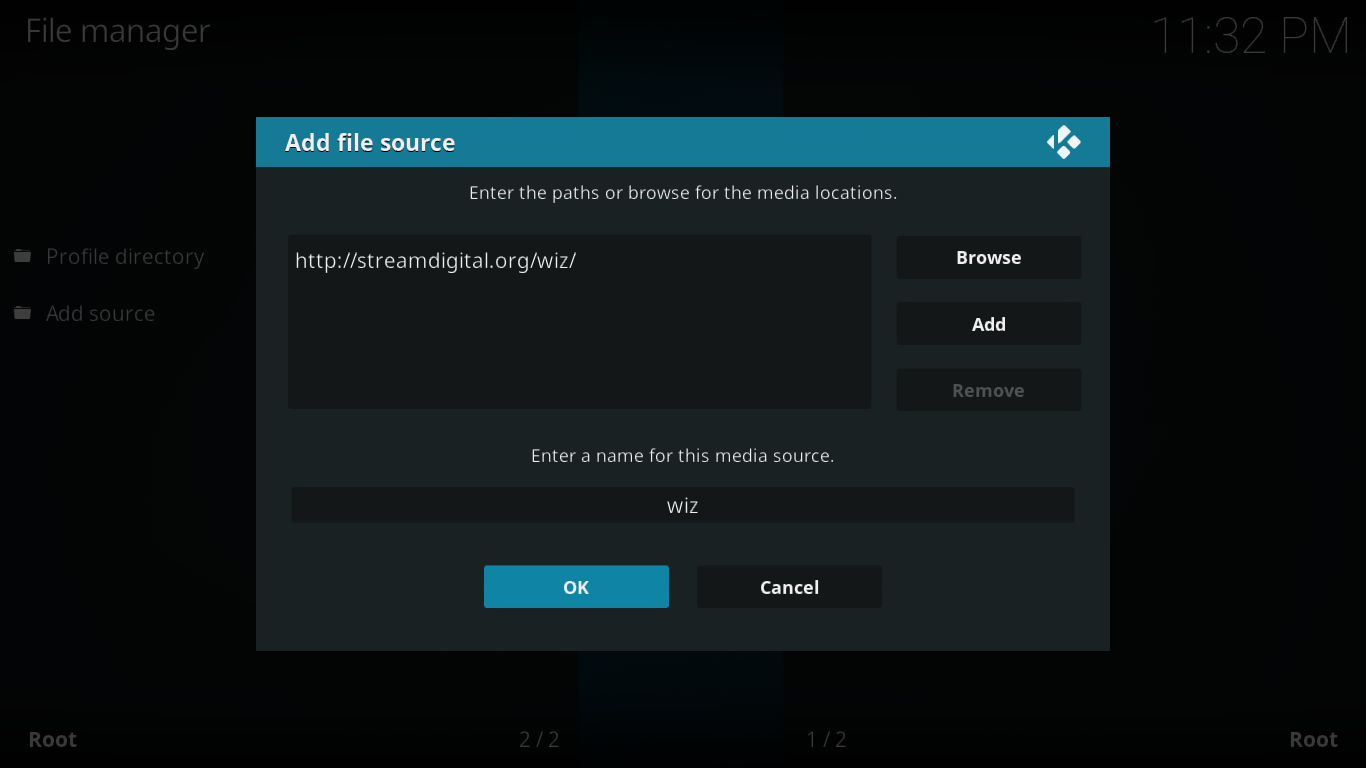
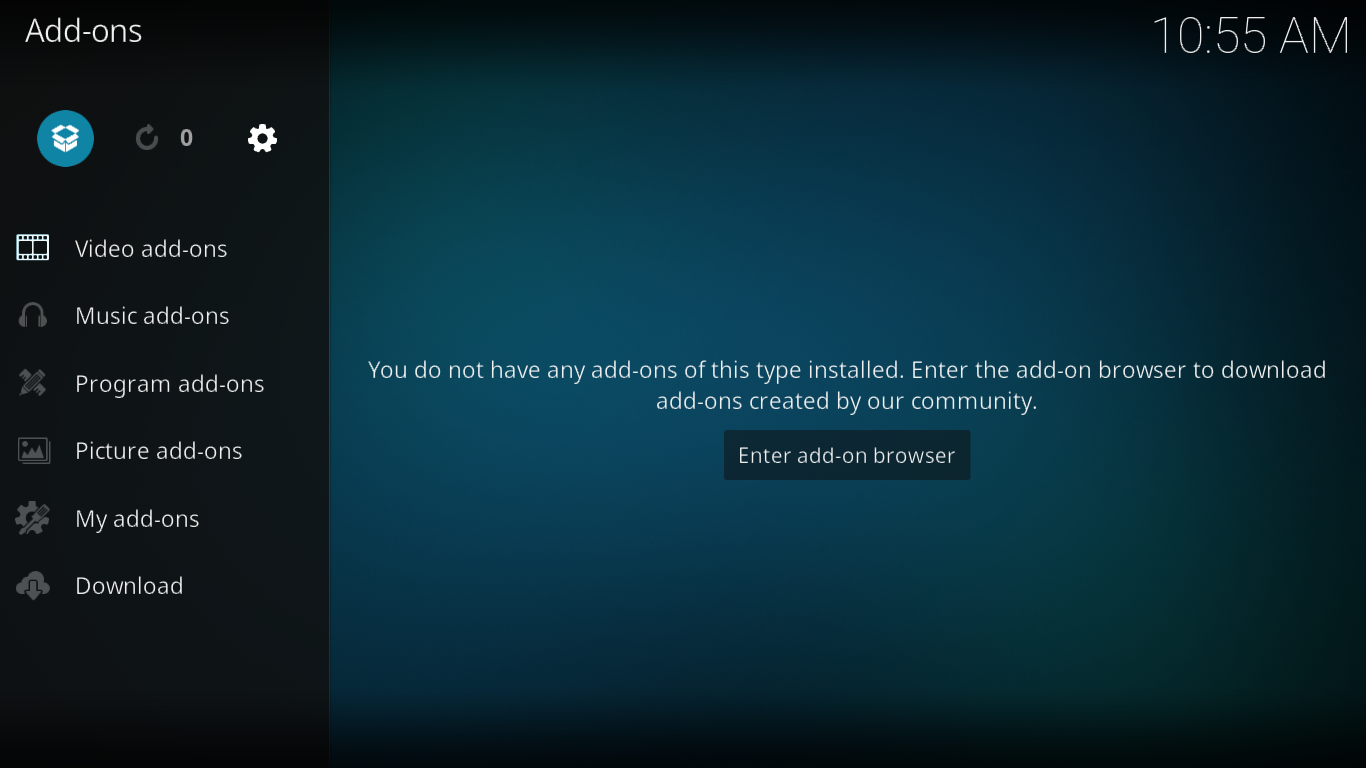
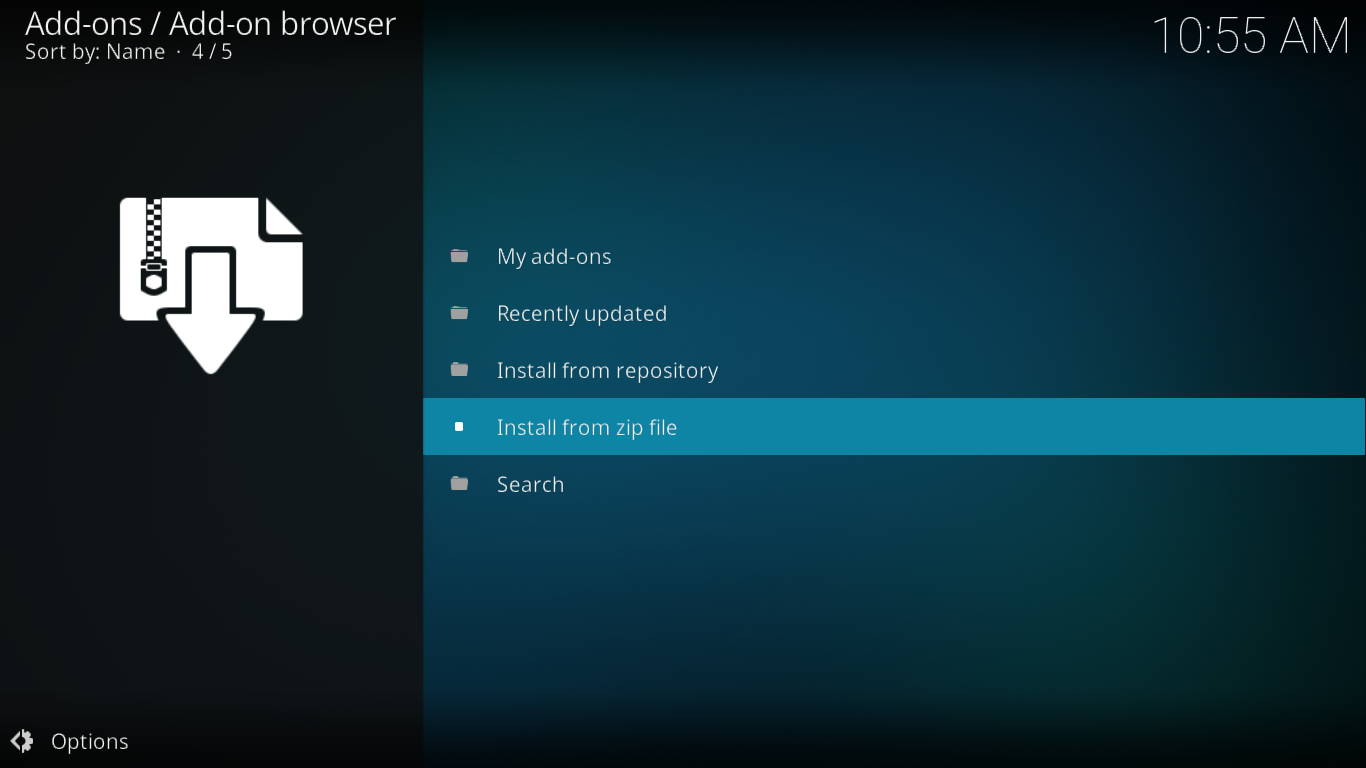
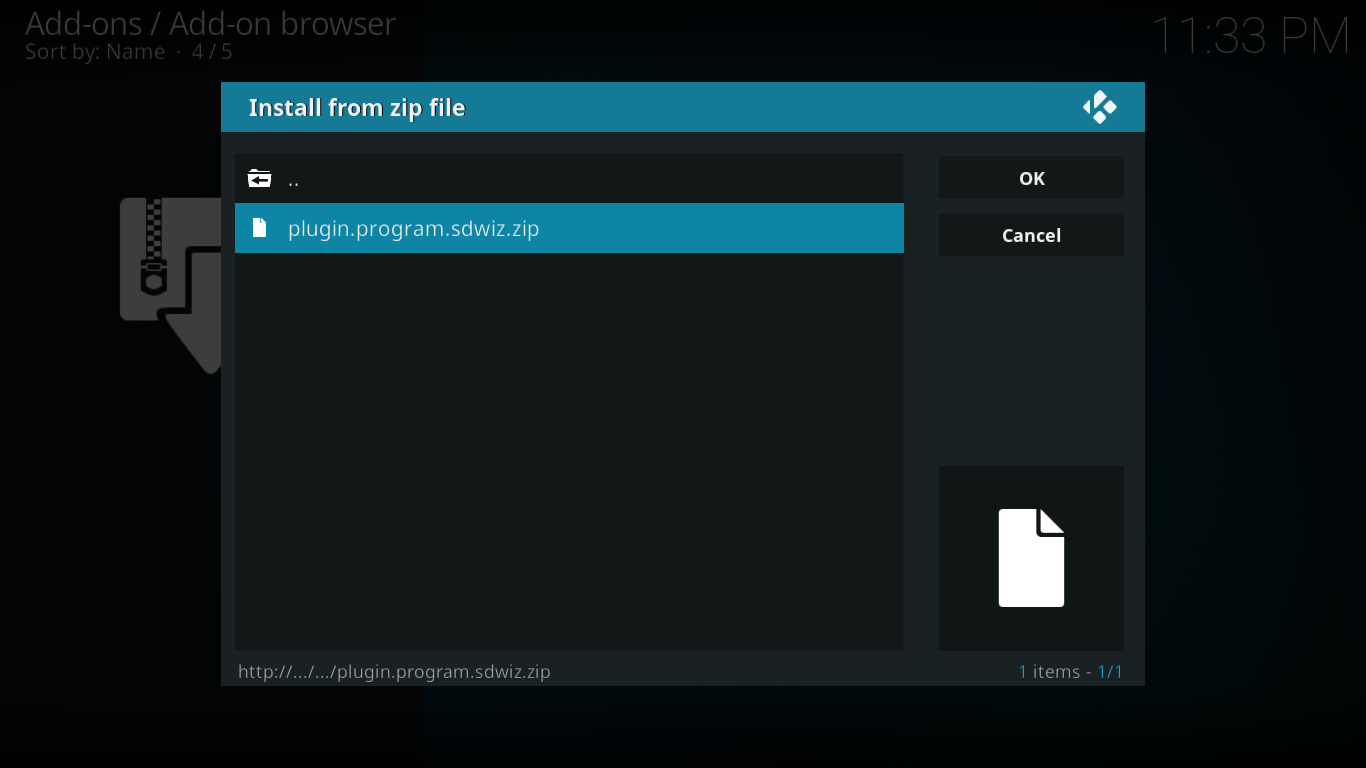
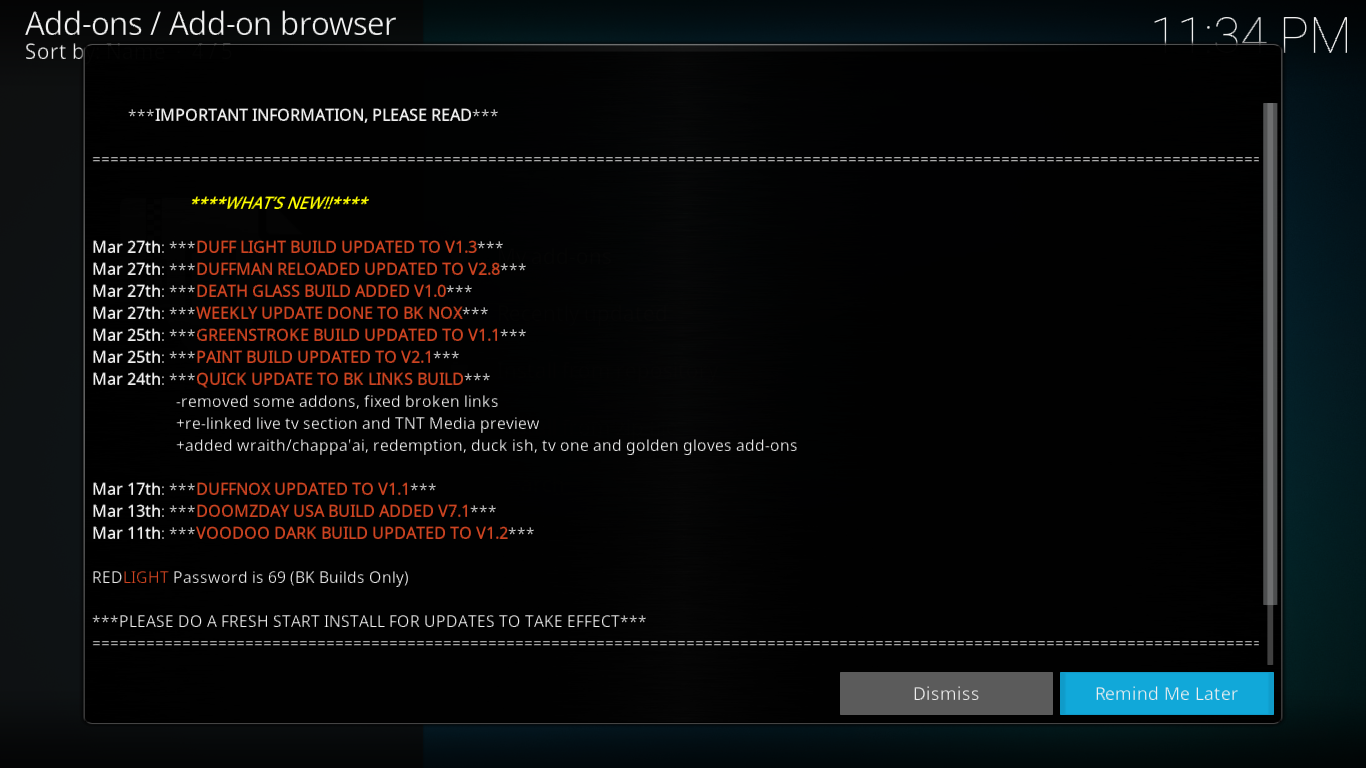
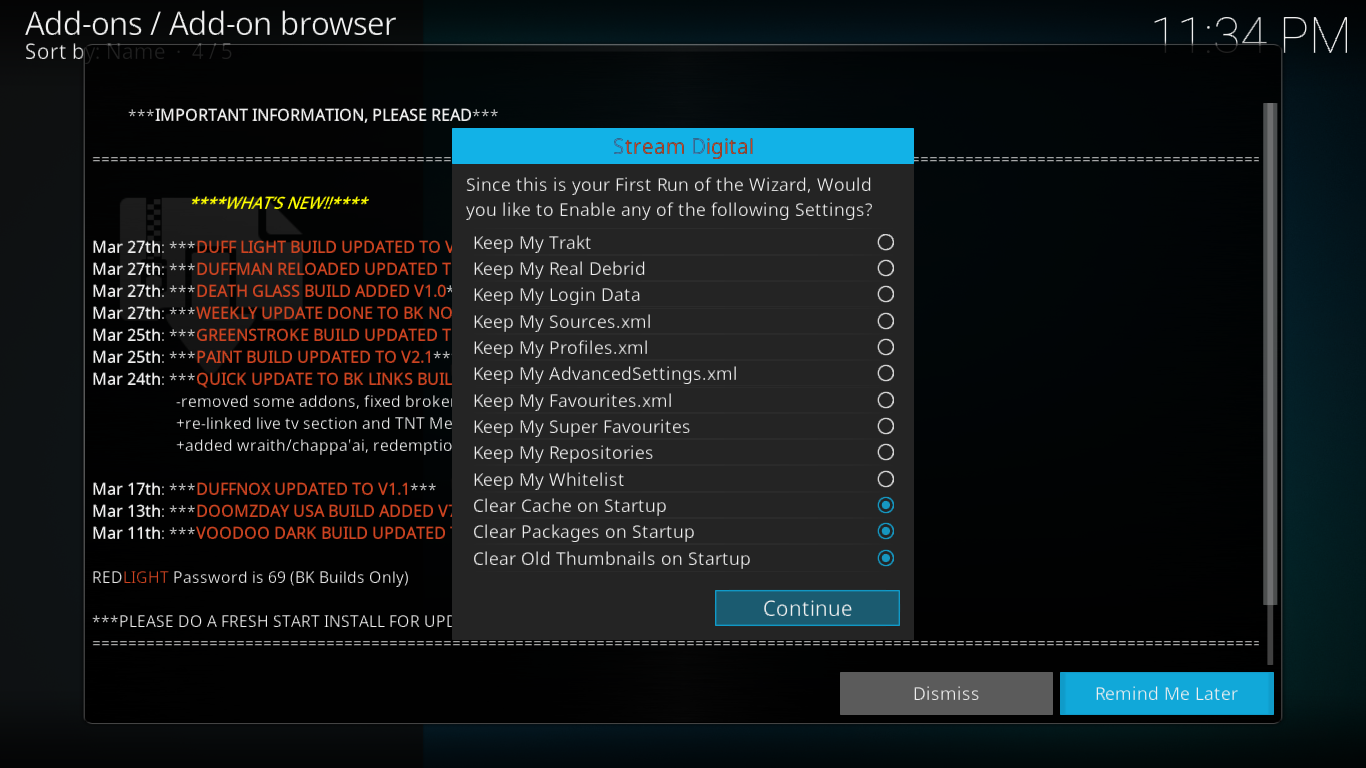
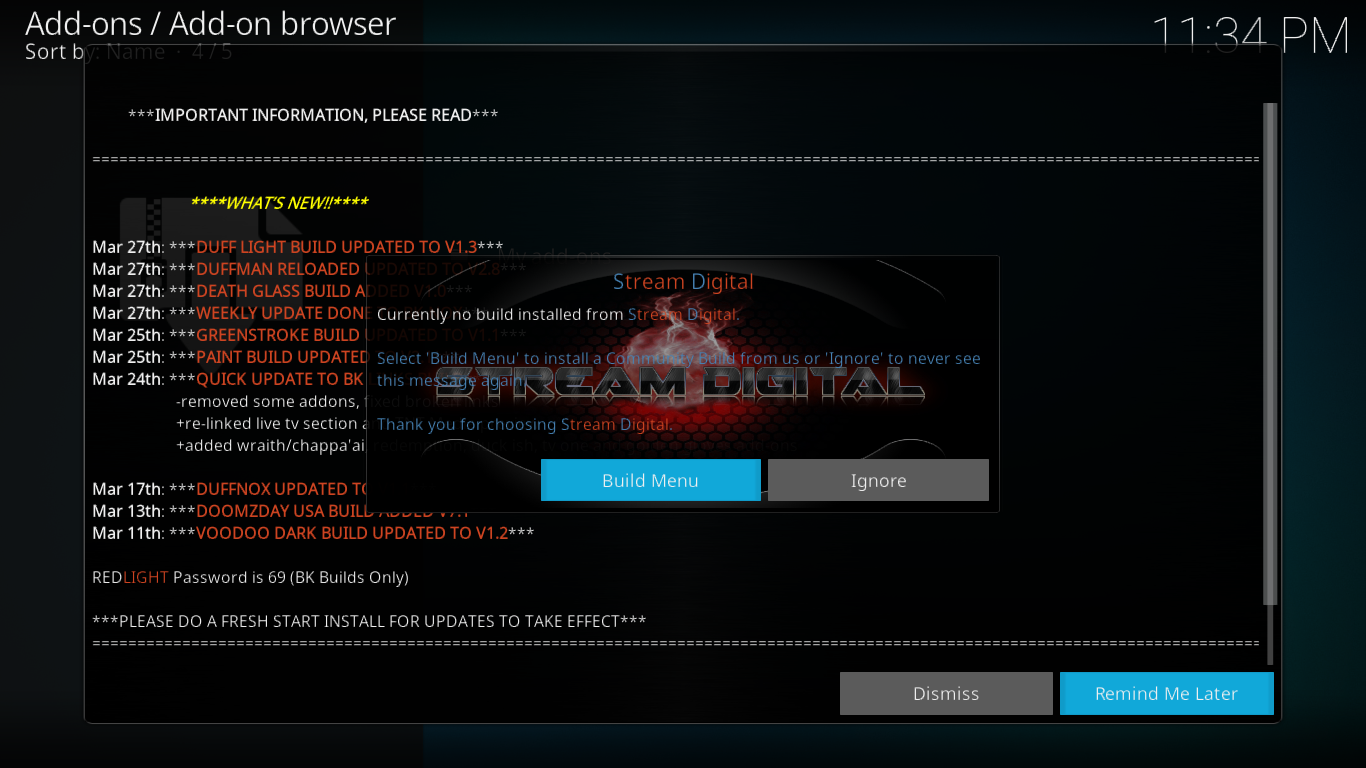
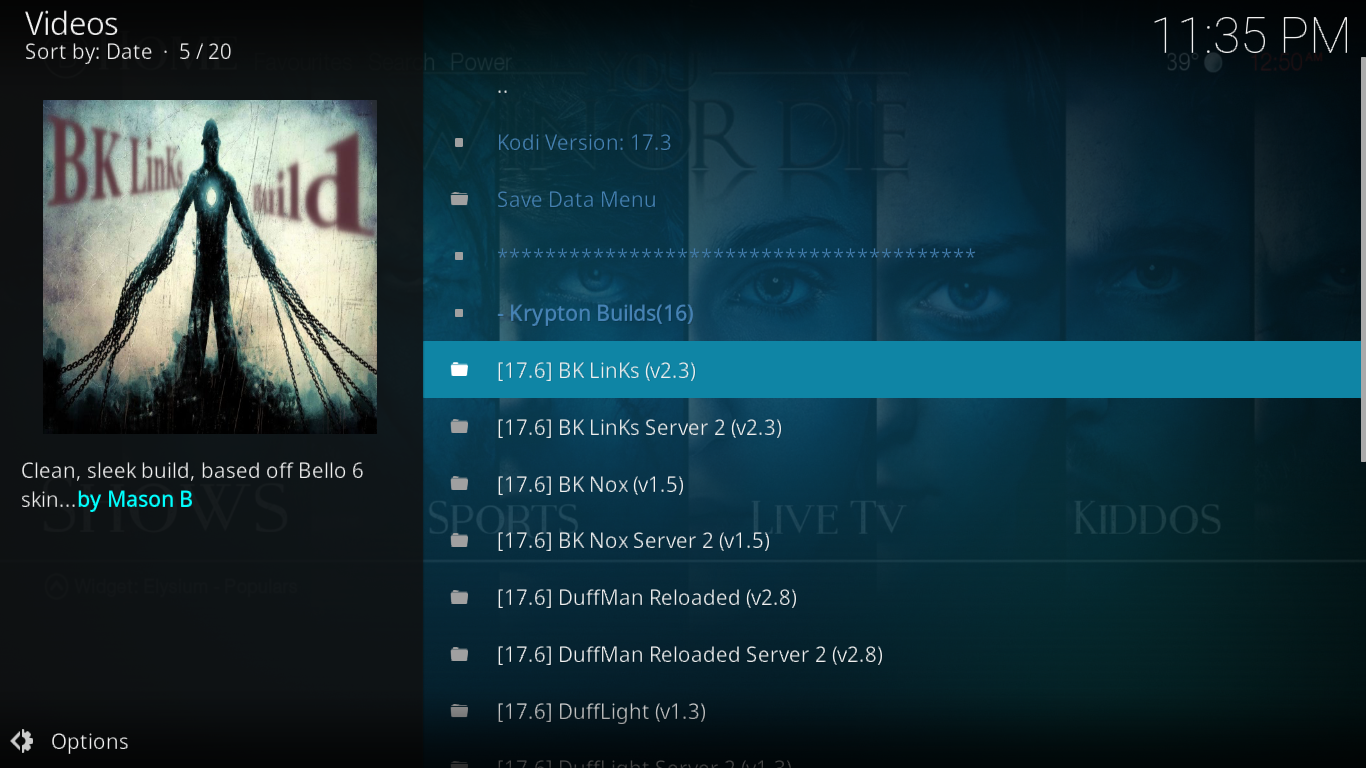

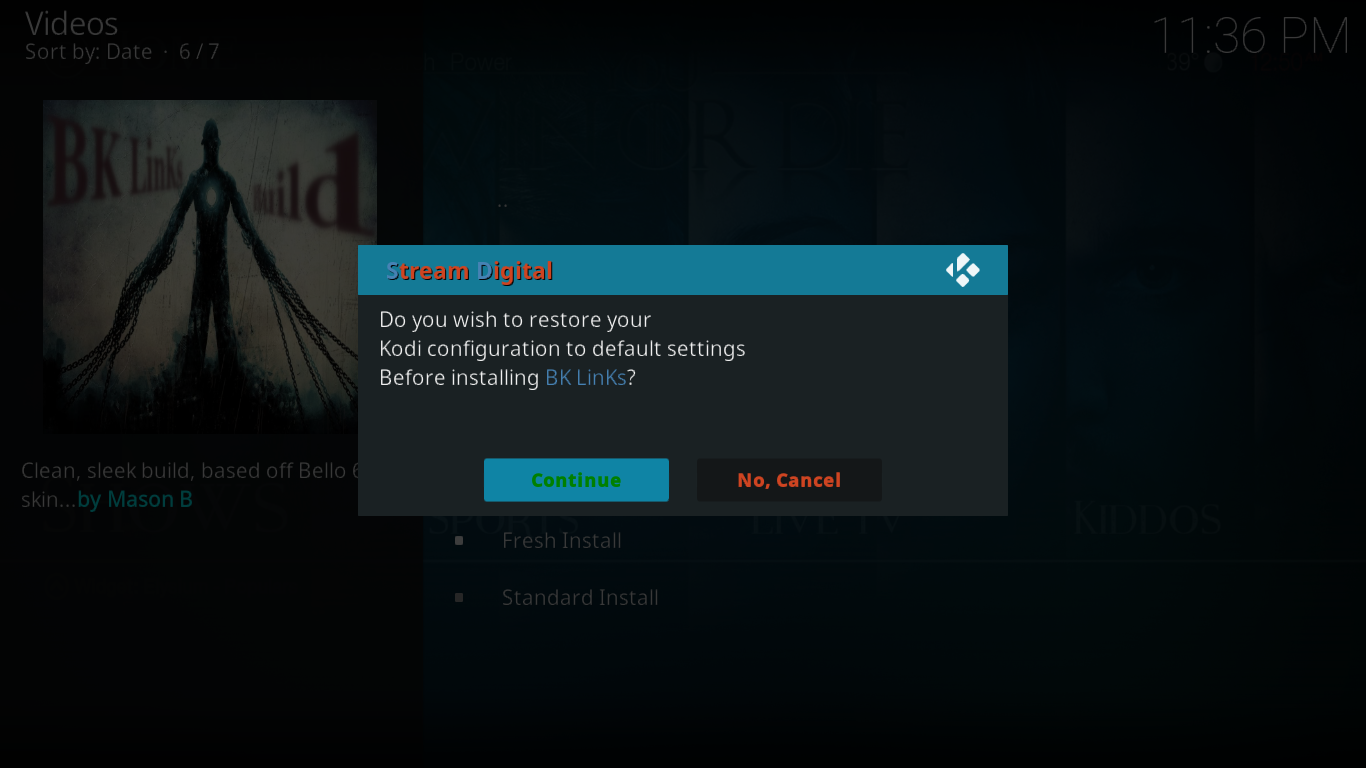
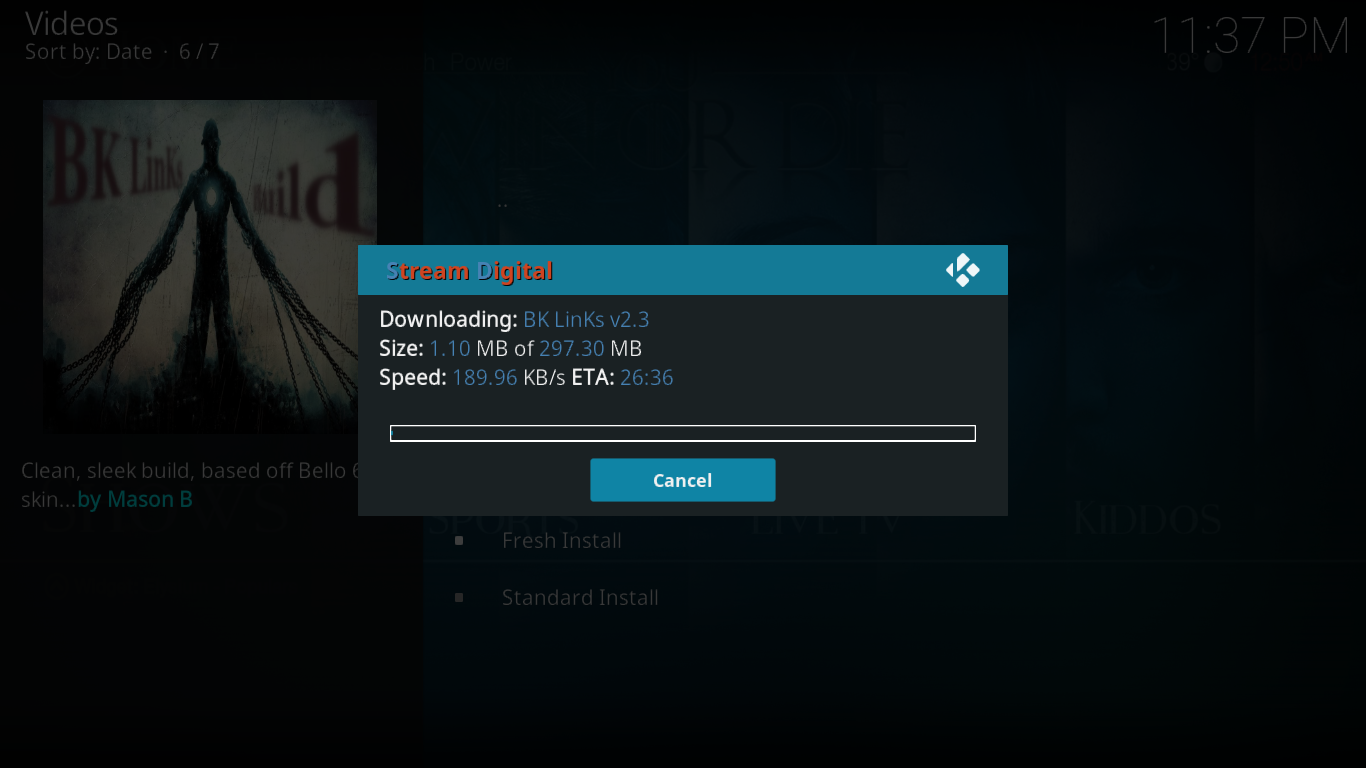
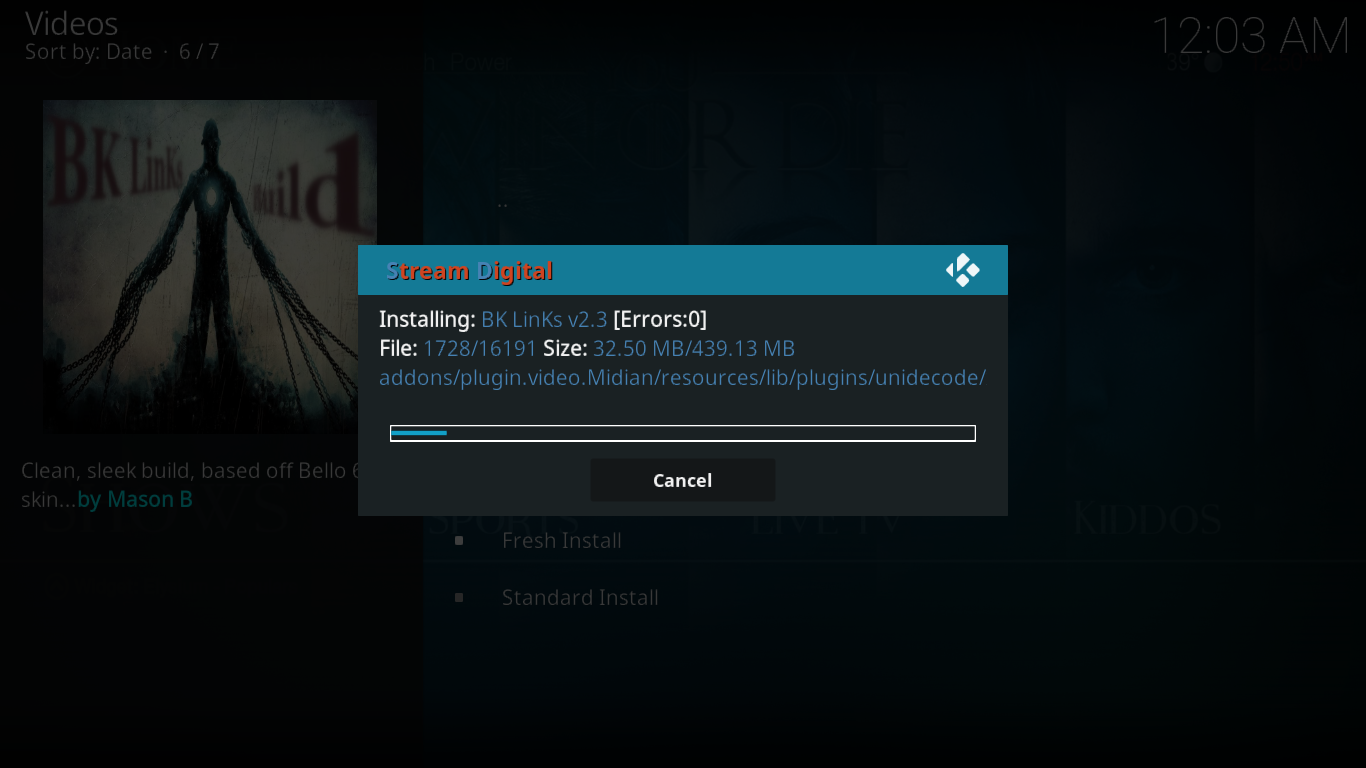
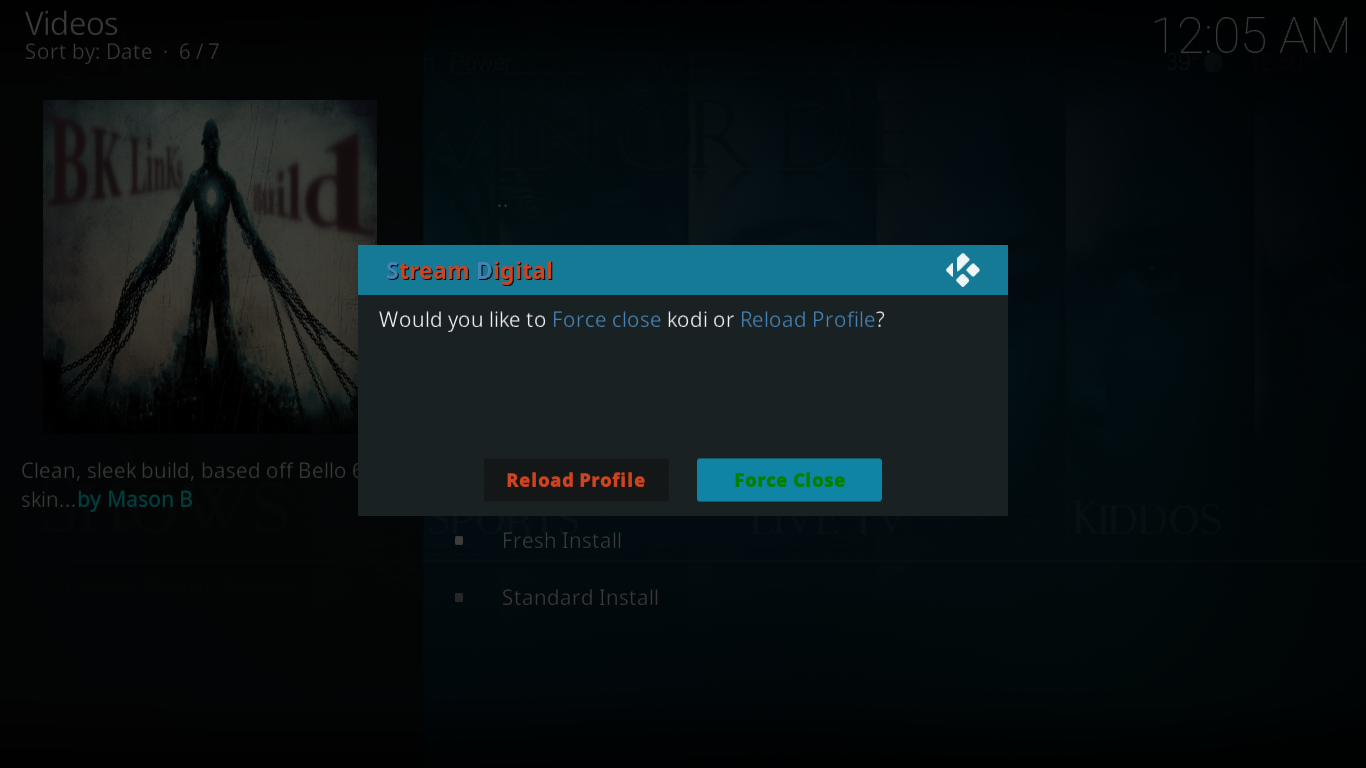
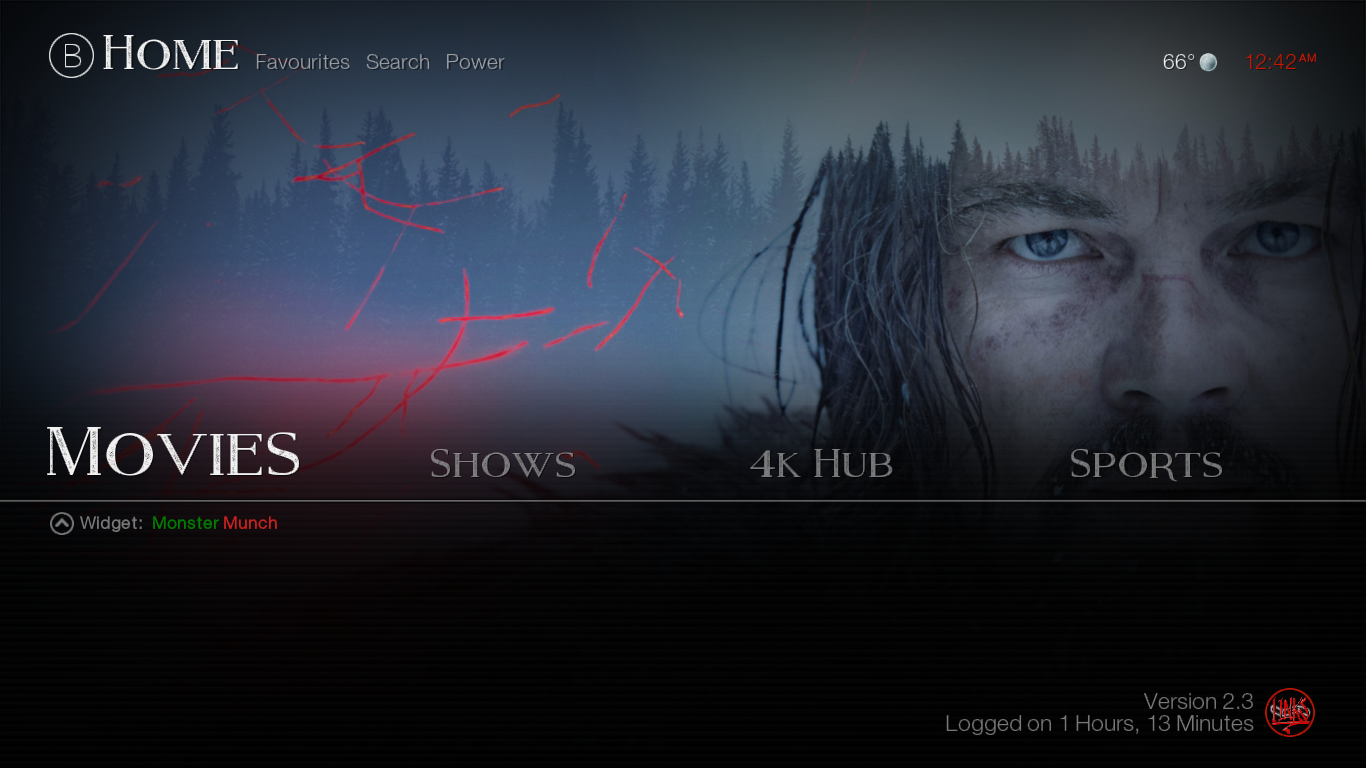
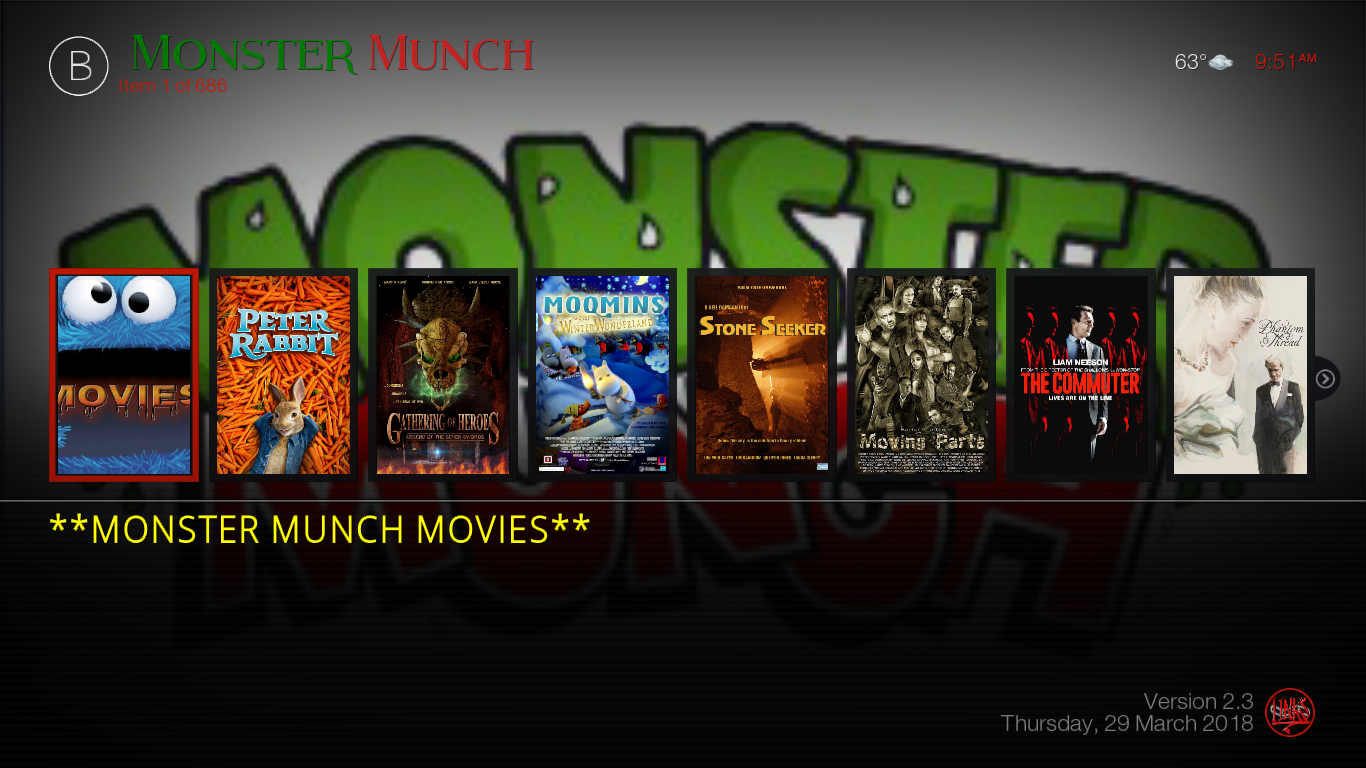
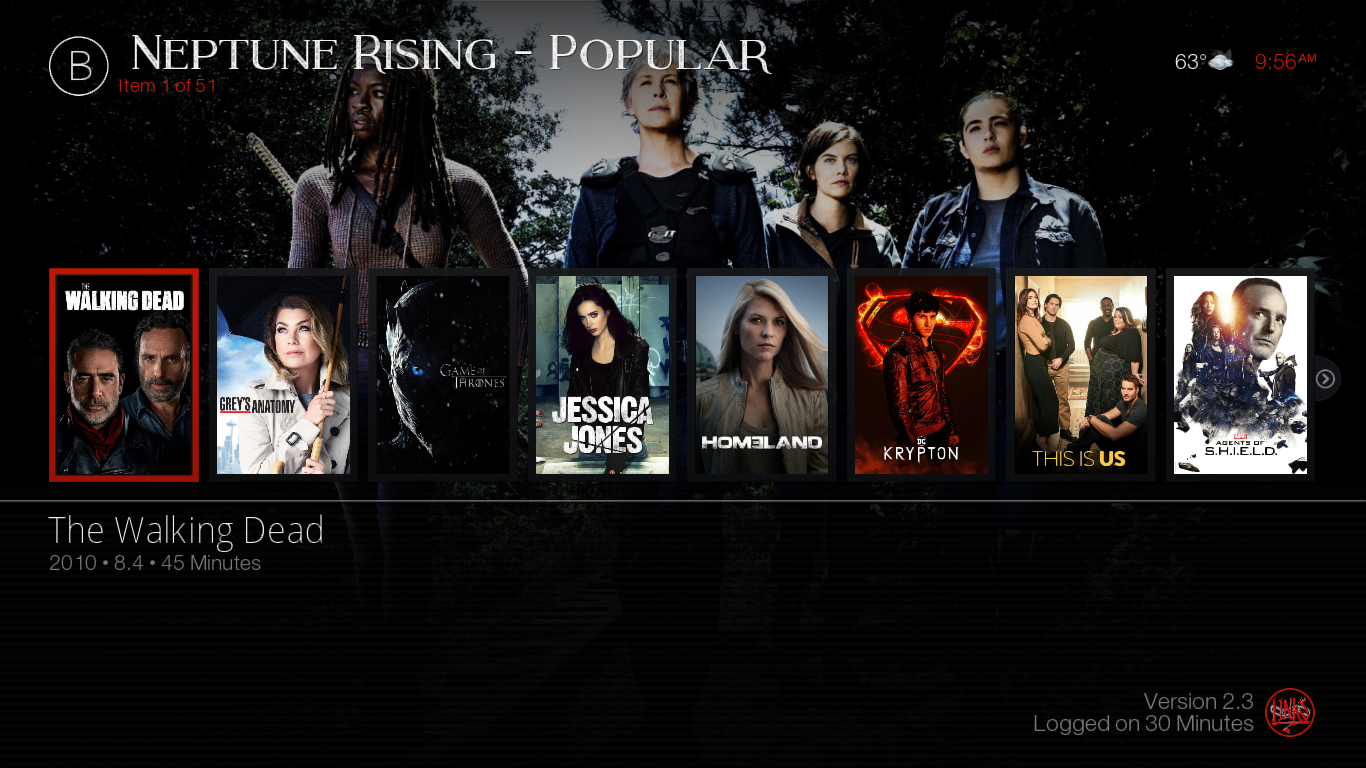
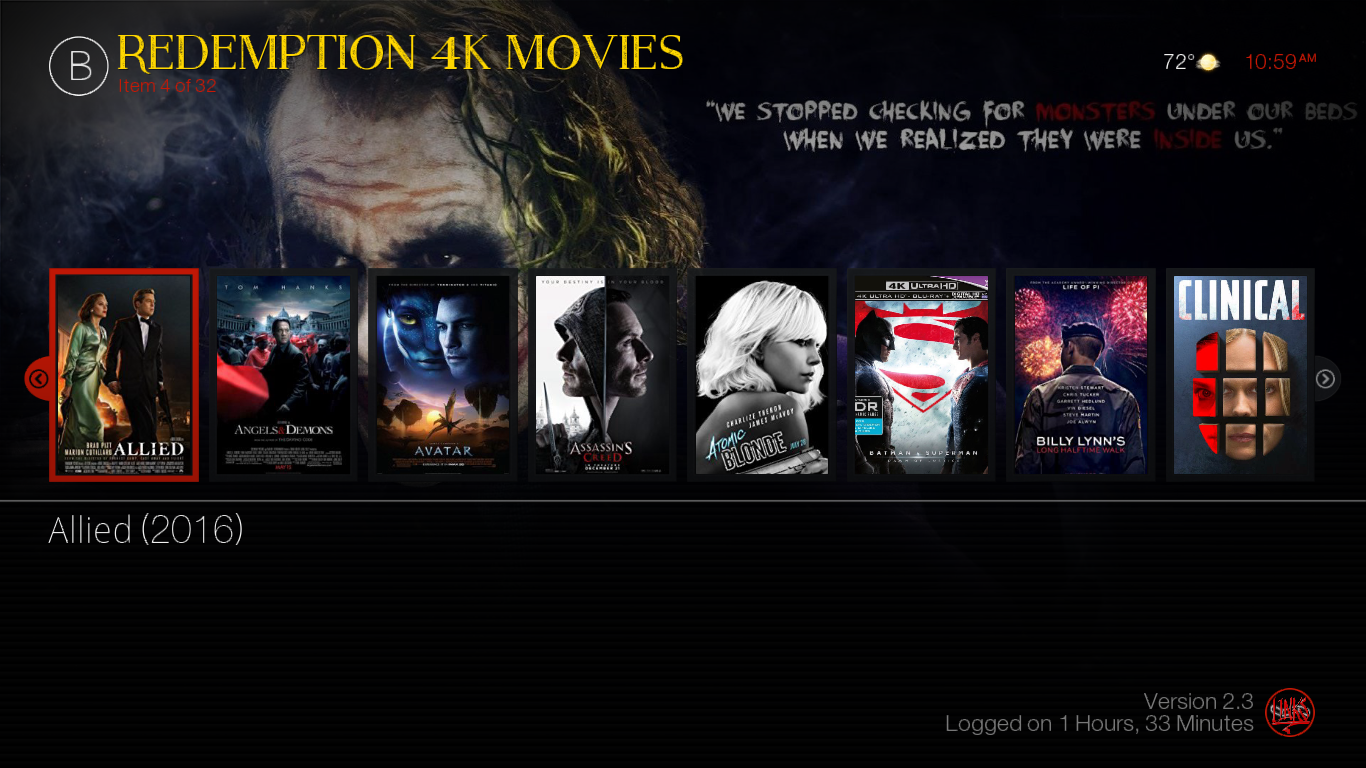
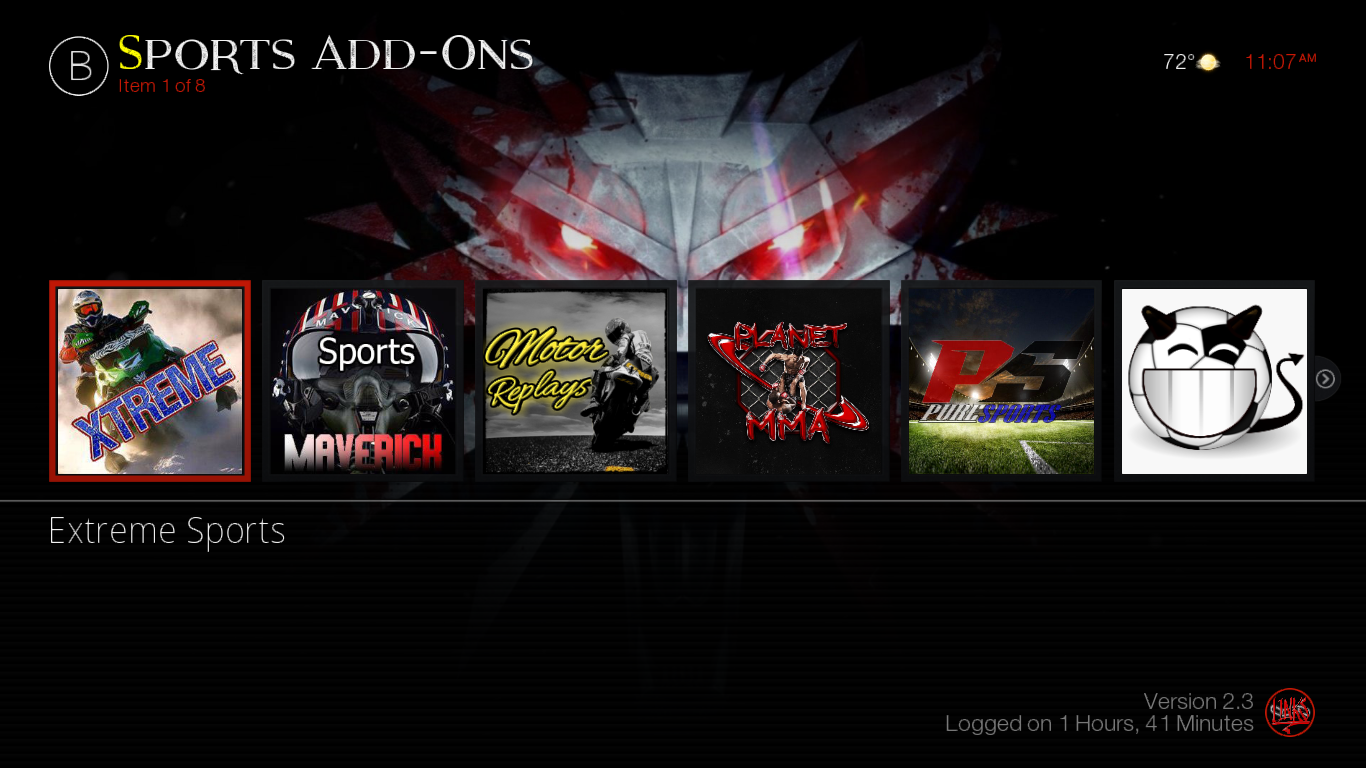
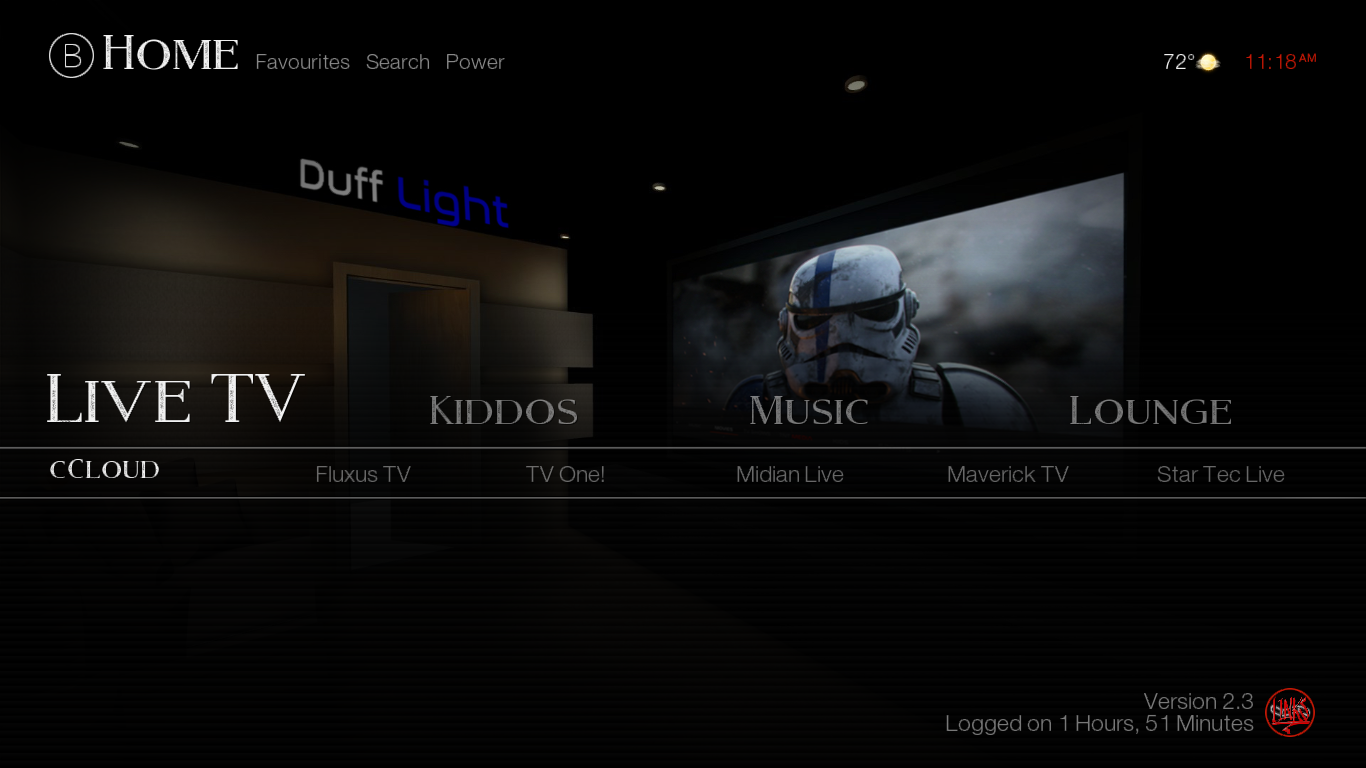
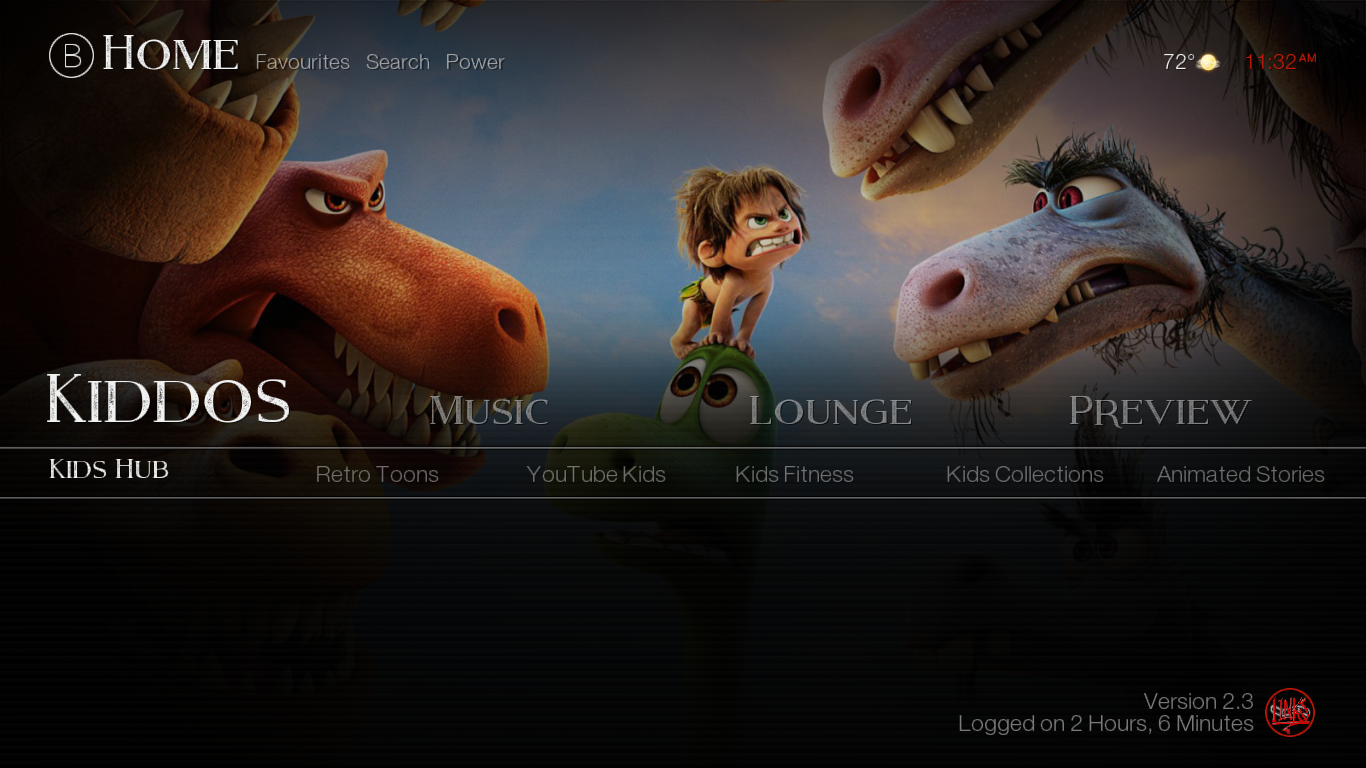
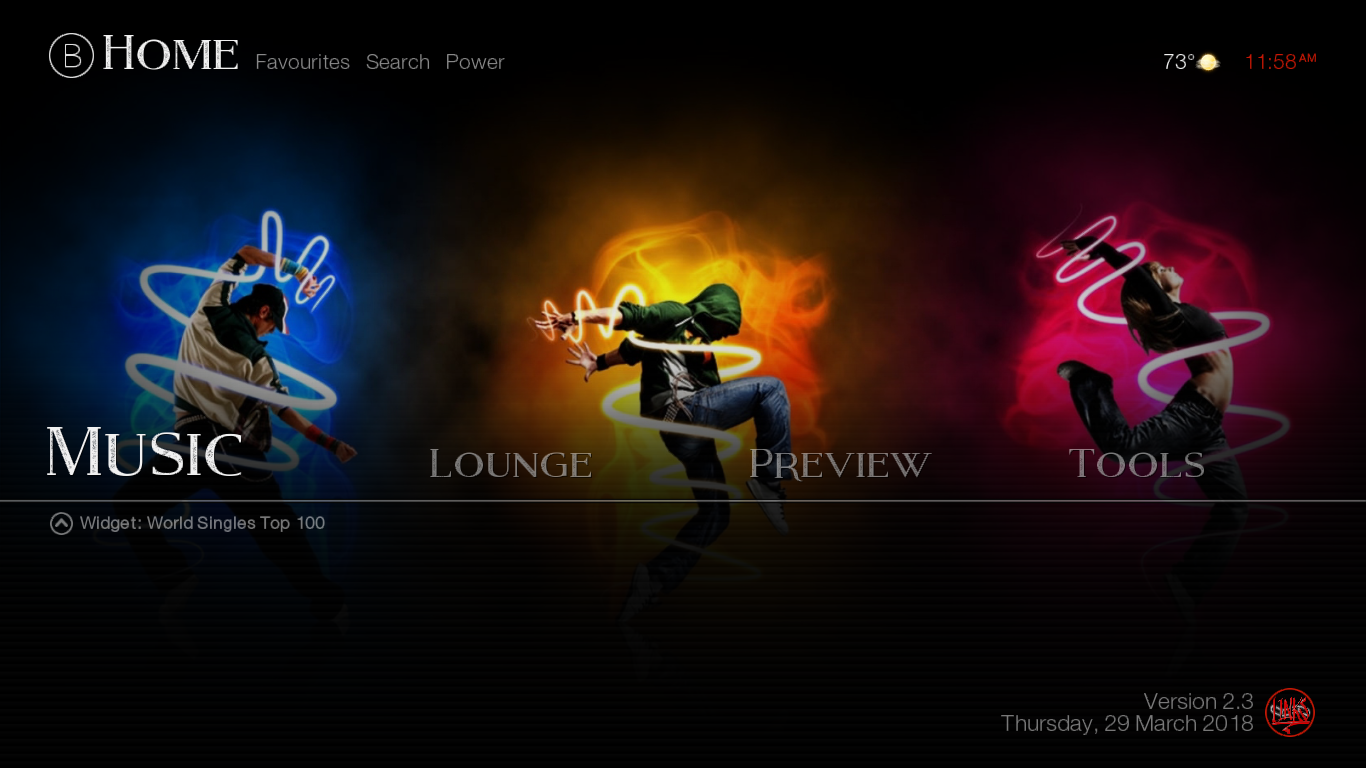
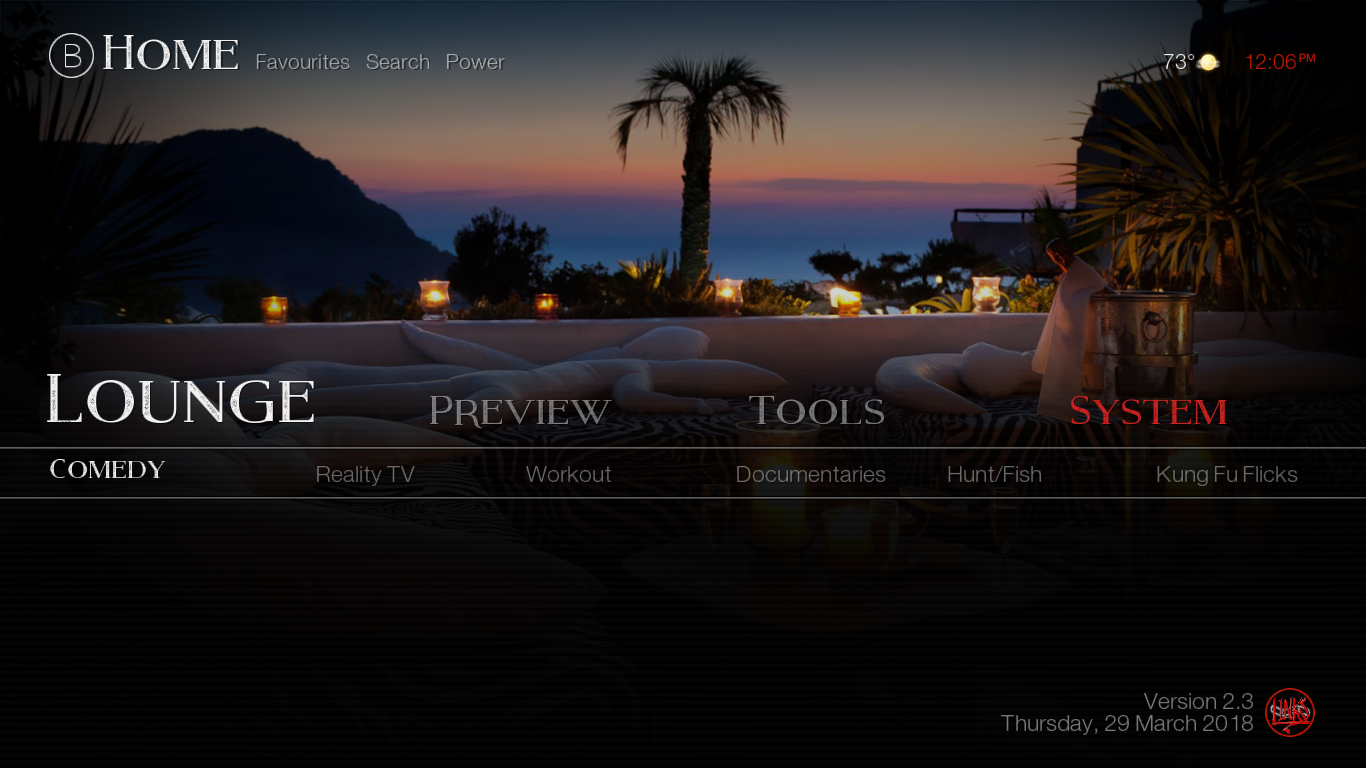












Comentarii